Page 1
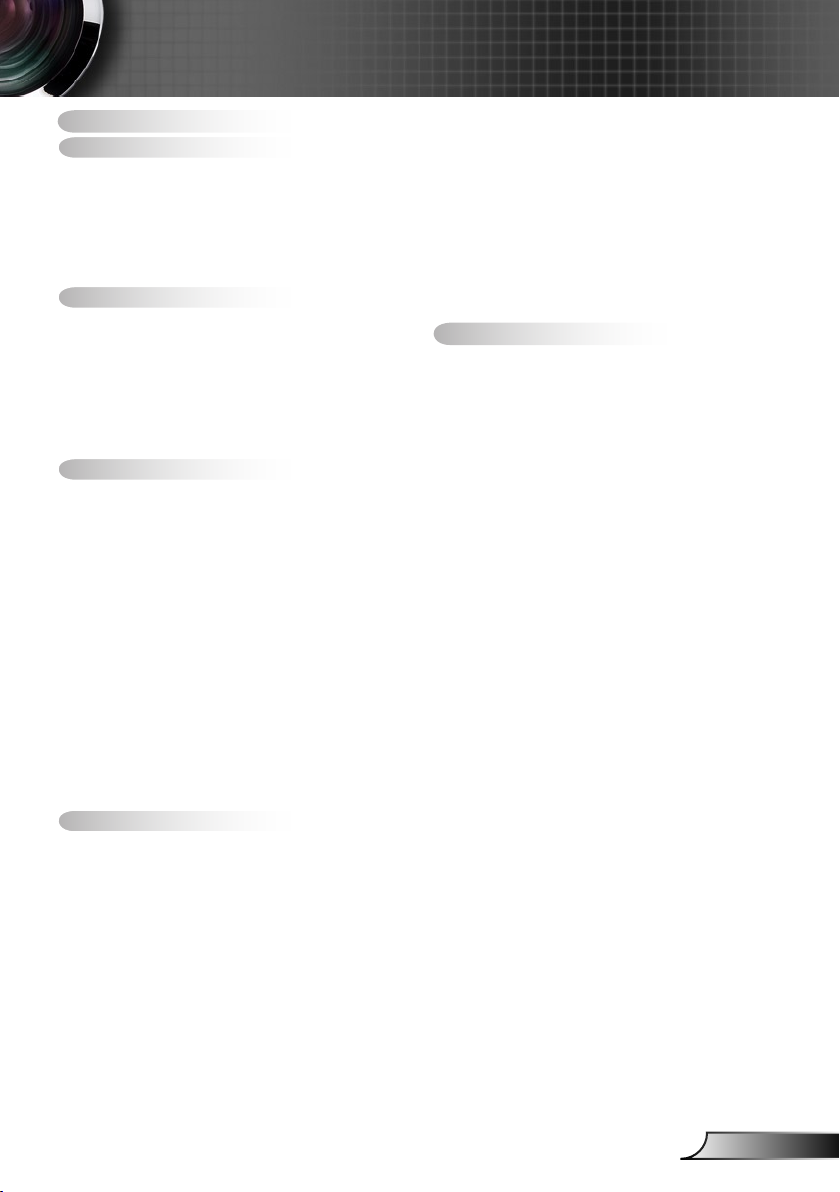
1
Nederlands
Inhoudsopgave
Inhoudsopgave ................................1
Gebruiksmededeling .......................2
Veiligheidsinformatie ...........................2
Voorzorgsmaatregelen ........................3
Waarschuwingen voor de
oogbescherming .................................5
Producteigenschappen .......................5
Inleiding ...........................................6
Overzicht verpakking ..........................6
Productoverzicht .................................7
Hoofdeenheid ......................................7
Bedieningspaneel ................................ 8
Ingangen/uitgangen ............................. 9
Afstandsbediening ............................. 10
Installatie ....................................... 11
De projector aansluiten .....................11
Kabel omhulsel verwijderen en
aanbrengen ........................................ 11
Aansluiten op de computer/notebook
Aansluiten op videobronnen .............. 13
. 12
De projector in/uitschakelen .............14
De projector inschakelen ................... 14
De projector UITSCHAKELEN ........... 15
Waarschuwingsindicator .................... 15
Het geprojecteerde beeld aanpassen .
De projectorhoogte regelen .............. 16
Focus van de projector aanpassen .... 17
De grootte van het projectiebeeld
aanpassen ......................................... 17
16
Bedieningselementen gebruiker ....19
Bedieningspaneel en
afstandsbediening .............................19
Bedieningspaneel .............................. 19
Afstandsbediening ............................. 20
OSD-menu's .....................................25
Het apparaat gebruiken .................... 25
Menustructuur .................................... 26
BEELD ............................................... 28
BEELD | Geavanc .............................. 30
WEERGAVE ...................................... 32
WEERGAVE | Drie dimensies ..........35
INSTELLING ...................................... 36
INSTELLING | Signaal (RGB) ............ 39
INSTELLING | Beveiliging .................40
INSTELLING | Geavanceerd .............42
INSTELLING | NETWERK ................. 43
Opties ................................................48
OPTIES | Geavanc. ........................... 50
OPTIES |LAMPINSTELLINGEN ........ 51
Bijlagen ..........................................52
Probleemoplossing ...........................52
De lamp vervangen ...........................57
Vervangen en schoonmaken van de
stoflter .............................................59
Compatibiliteitsmodi ..........................60
Computercompatibiliteit ..................... 60
Computercompatibiliteit ..................... 61
Videocompatibiliteit ............................ 61
RS232-opdrachten en
protocolfunctielijst .............................62
RS232-pintoewijzingen ...................... 62
Functielijst RS232-protocol ................ 63
Installatie muurmontage ...................67
Wereldwijde kantoren Optoma..........68
Voorschriften & veiligheidsrichtlijnen
..70
Page 2
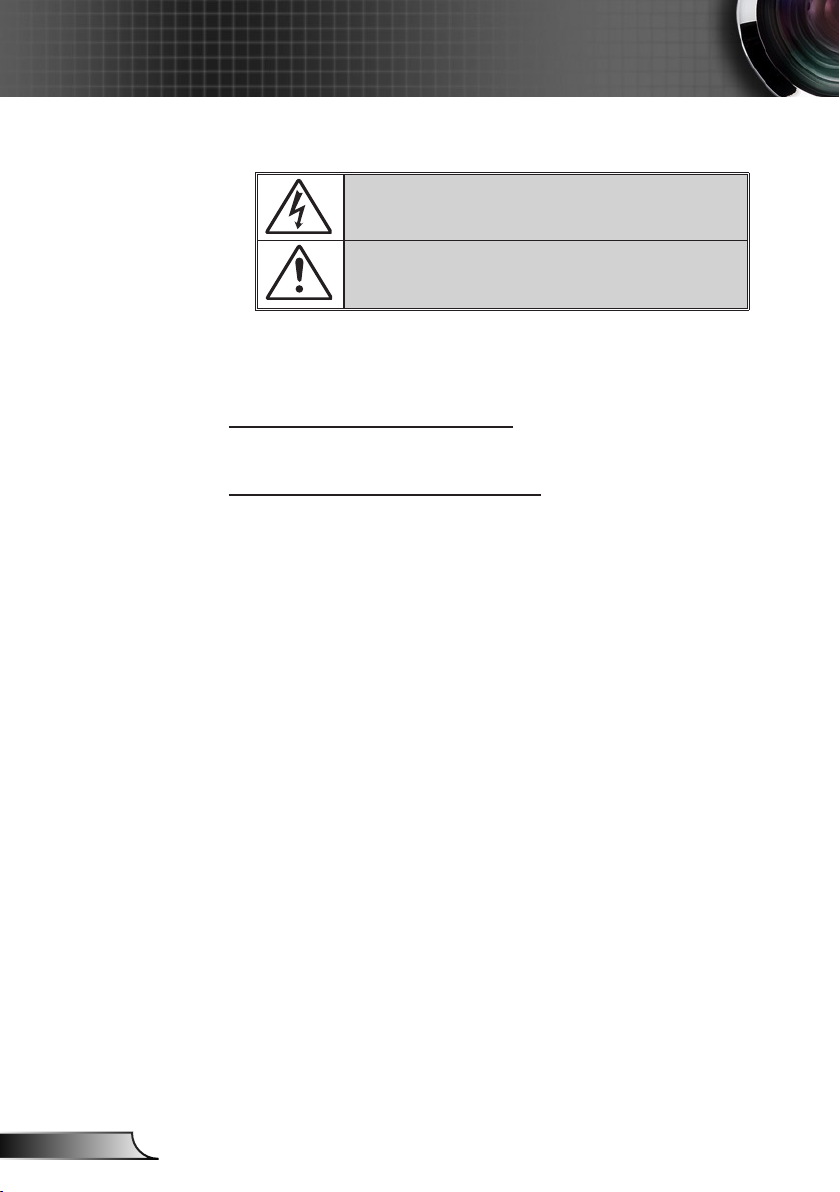
2
Nederlands
Gebruiksmededeling
Veiligheidsinformatie
De bliksemits met het pijlsymbool in de gelijkzijdige rechthoek is
bedoeld om de gebruiker te waarschuwen voor de aanwezigheid van niet
geïsoleerde "gevaarlijke spanning" in het product die krachtig genoeg
kan zijn om elektrische schokken te veroorzaken.
Het uitroepteken binnen een gelijkzijdige driehoek is bedoeld om de
gebruiker te waarschuwen van de aanwezigheid van belangrijke gebruiks- en onderhouds- (reparatie)-richtlijnen in de documentatie die bij
het toestel is geleverd.
WAARSCHUWING: STEL DIT APPARAAT NIET BLOOT AAN REGEN OF
VOCHT OM HET RISICO OP BRAND OF ELEKTRISCHE SCHOKKEN TE
VOORKOMEN. ER IS GEVAARLIJKE HOGE SPANNING AANWEZIG BINNENIN
DE BEHUIZING. OPEN DE BEHUIZING NIET. LAAT ONDERHOUD EN
REPARATIES UITSLUITEND OVER AAN BEVOEGD PERSONEEL
Emissiebeperkingen Klasse B
Dit digitaal apparaat van Klasse B voldoet aan alle vereisten van de Cana-
dese voorschriften voor storingsveroorzakende apparatuur.
Belangrijke veiligheidsrichtlijnen
1. De ventilatiegaten niet blokkeren. Om een betrouwbare werking van de
projector te garanderen en het toestel te beschermen tegen oververhitting, is het aanbevolen de projector te installeren op een locatie waar
de ventilatie niet wordt geblokkeerd. Plaats de projector bijvoorbeeld
niet op een overvolle kofetafel, een sofa, een bed, enz. Plaats de
projector niet in een ingesloten ruimte, zoals een boekenkast of een
kast die de luchtstroom beperkt.
2. Gebruik de projector niet in de buurt van water of vocht. Stel de projector niet bloot aan regen of vocht om het risico op brand en/of elektrische schok te vermijden.
3. Installeer het toestel niet in de buurt van warmtebronnen zoals radiators, verwarmingstoestellen, fornuizen of andere apparaten, zoals
versterkers, die warmte uitstralen.
4. Alleen reinigen met een droge doek.
5. Gebruik alleen hulpstukken/accessoires die worden aangegeven door
de fabrikant.
6. Gebruik het apparaat niet als het fysiek is beschadigd of vervormd.
Fysieke schade/vervorming kan het volgende omvatten (maar is niet
beperkt tot deze situaties):
Het apparaat is gevallen.
De voedingskabel of stekker is beschadigd.
Er is vloeistof gemorst op de projector.
De projector werd blootgesteld aan regen of vocht.
Er is iets in de projector gevallen of er zit iets los in de projector.
Probeer het apparaat niet zelf te repareren. Het openen of verwijderen
van deksel kan u blootstellen aan gevaarlijke spanning of andere geva-
ren. Bel Optoma voordat u het apparaat terugstuurt voor reparatie.
7. Zorg dat er geen objecten of vloeistoffen de projector binnendringen.
Ze kunnen gevaarlijke spanningspunten raken en een kortsluiting
veroorzaken in de onderdelen waardoor brand of elektrische schok kan
ontstaan.
8. Controleer de behuizing van de projector op markering met betrekking
tot de veiligheid.
9. Het apparaat mag alleen worden gerepareerd door bevoegd onderhoudspersoneel.
Page 3
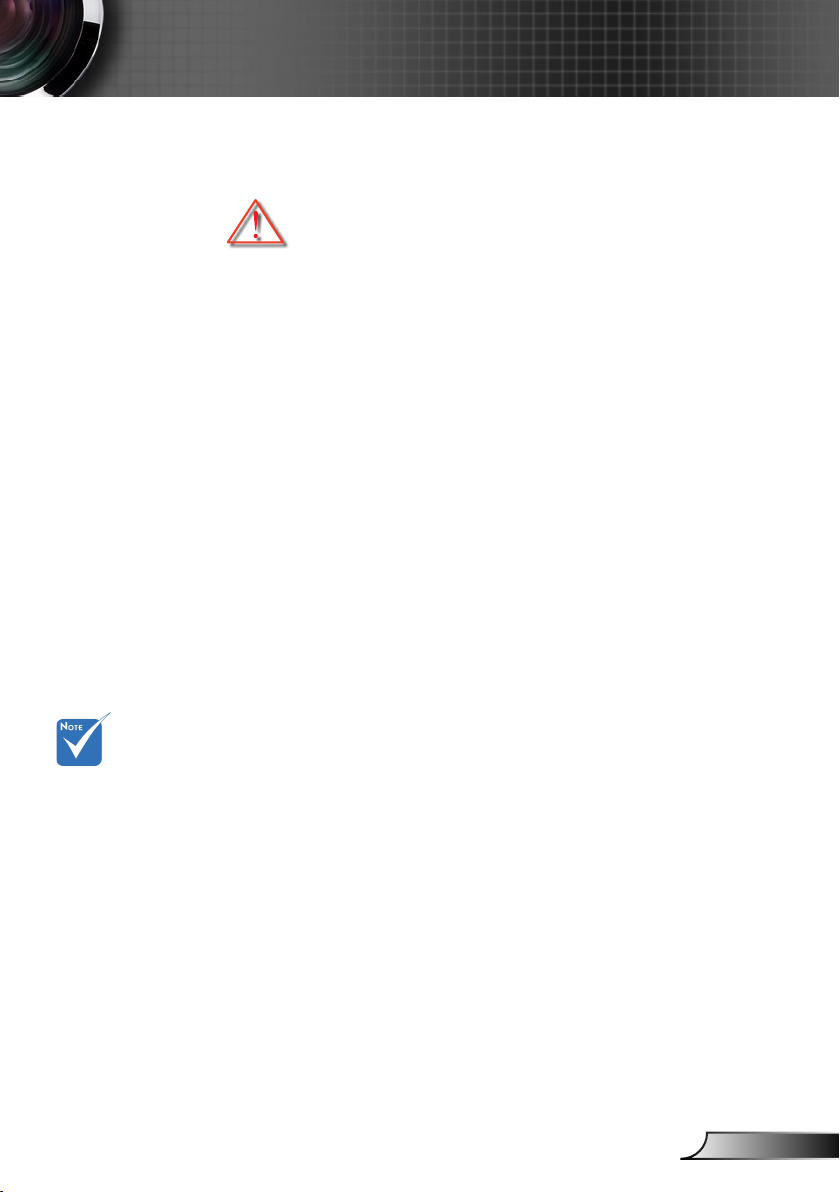
3
Nederlands
Gebruiksmededeling
Voorzorgsmaatregelen
Volg alle waarschuwingen, voorzorgsmaatregelen en onderhoudsvoorschriften die in deze
gebruiksaanwijzing zijn aanbevolen.
▀■ Waarschuwing- Kijk niet in de lens van de projector wanneer de
lamp is ingeschakeld. Het heldere licht kan pijn
of schade aan uw ogen veroorzaken.
Wanneer de
lamp het einde
van zijn levensduur bereikt, kan
de projector niet
opnieuw worden
ingeschakeld
zolang de
lampmodule niet
is vervangen.
Om de lamp te
vervangen, volgt
u de procedures
die zijn beschreven in de
sectie “De lamp
vervangen” op
pagina's 57-58.
▀■ Waarschuwing- Stel de projector niet bloot aan regen of vocht
om het risico op brand of elektrische schokken
te vermijden.
▀■ Waarschuwing- Open of demonteer de projector niet, anders
loopt u het risico op elektrische schokken.
▀■ Waarschuwing- Wanneer u de lamp vervangt, moet u het ap-
paraat laten afkoelen. Volg de instructies zoals
beschreven op pagina’s 57-58.
▀■ Waarschuwing- Deze projector zal zelf de levensduur van de
lamp detecteren. Zorg dat u de lamp vervangt
wanneer de waarschuwingsberichten worden
weergegeven.
▀■ Waarschuwing- Stel de functie “Reset lamp” in het OSD-menu
“OPTIES | Lampinstellingen” opnieuw in nadat u
de lampmodule hebt vervangen (zie pagina 51).
▀■ Waarschuwing- Wanneer u de projector uitschakelt, moet u con-
troleren of de koelcyclus is voltooid voordat u de
voeding loskoppelt. Laat de projector gedurende
90 seconden afkoelen.
▀■ Waarschuwing- Gebruik de lenskap niet terwijl de projector
wordt gebruikt.
▀■ Waarschuwing- Wanneer de lamp het einde van zijn levensduur
nadert, verschijnt het bericht “Lampwaarschuwing: Levensduur van de lamp overschreden.”
op het scherm. Neem zo snel mogelijk contact
op met uw lokale verdeler of onderhoudscen-
trum om de lamp te vervangen.
▀■ Waarschuwing- Kijk niet in of richt de laseraanwijzer van uw
afstandsbediening niet naar uw ogen of die van
een ander. De laseraanwijzer kan het gezichtsvermogen permanent beschadigen.
Page 4
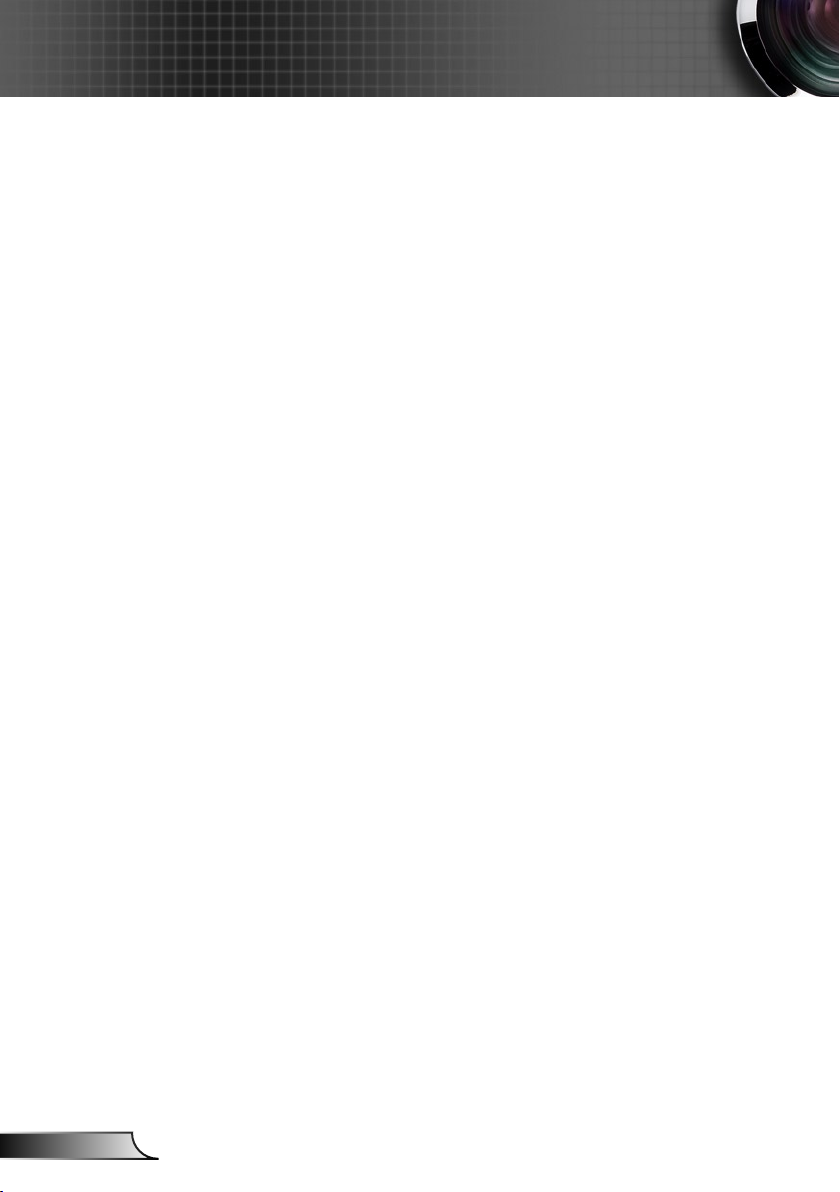
4
Nederlands
Gebruiksmededeling
Dit moet u doen:
Schakel de voeding uit en trek de stekker uit het stopcontact
voordat u het product reinigt.
Gebruik een zachte, droge doek met een zacht reinigings-
middel om de behuizing van het scherm te reinigen.
Trek de stekker van de voedingskabel uit het stopcontact als
u het product gedurende langere tijd niet gebruikt.
U mag nooit:
De sleuven en openingen van het apparaat die voor de
ventilatie zijn voorzien, blokkeren.
Schurende reinigingsmiddelen, was of oplosmiddelen ge-
bruiken om het apparaat te reinigen.
In de volgende omstandigheden gebruiken:
- In een extreem warme, koude of vochtige omgeving.
Controleer of de omgevingstemperatuur binnen het
bereik 5 - 35°C ligt.
De relatieve vochtigheid is 5 - 35°C, 80% (max.),
niet condenserend.
- In gebieden die onderhevig zijn aan overmatig stof en vuil.
- In de buurt van een apparaat dat een krachtig magnetisch
veld genereert.
- In direct zonlicht.
Page 5
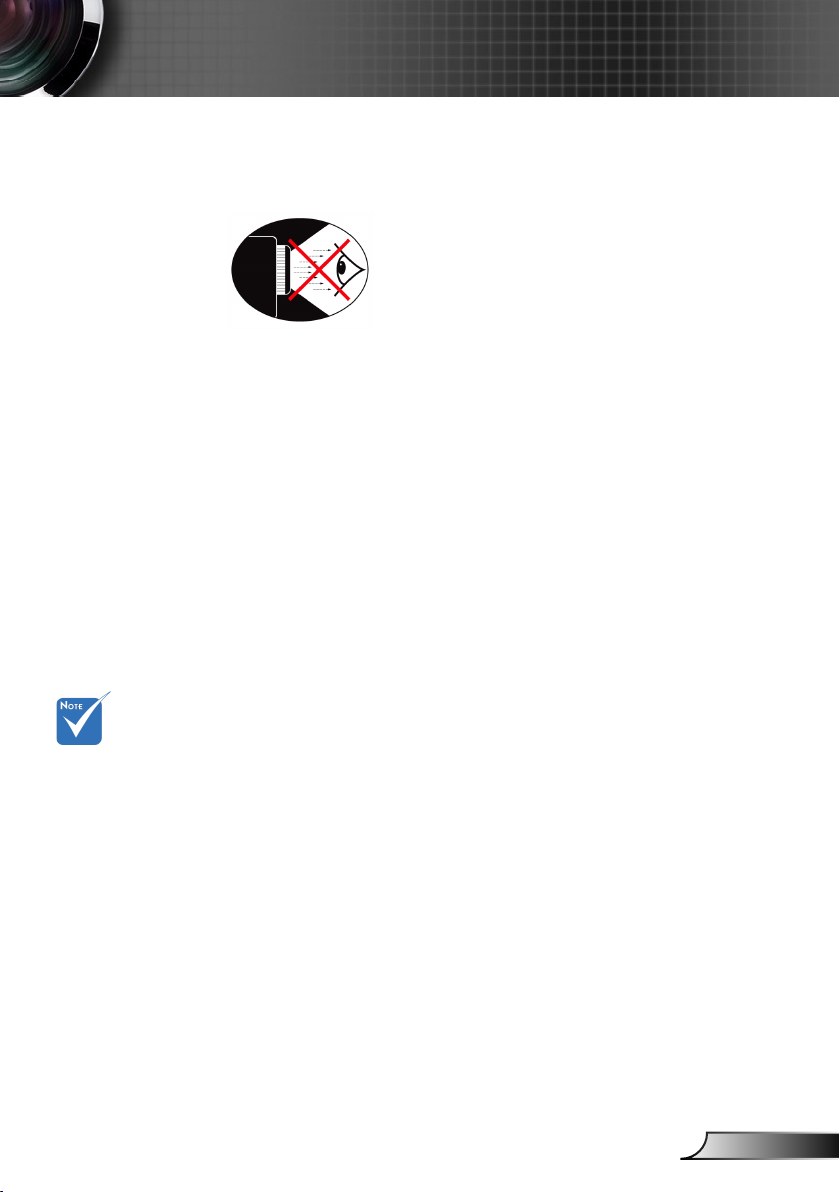
5
Nederlands
Gebruiksmededeling
Waarschuwingen voor de oogbescherming
▀■ Kijk nooit direct in de straal van de projector. Sta zo veel
mogelijk met uw rug naar de straal gericht.
▀■ Wanneer u de projector in een klaslokaal gebruikt, moet u de
studenten de gepaste richtlijnen geven wanneer u ze vraagt
iets op het scherm aan te wijzen.
▀■ Om het lampvermogen te minimaliseren, kunt u blinden
gebruiken die de lichtniveaus van de omgeving kunnen
verminderen.
Producteigenschappen
Monitor loop
doorgang, alleen
ondersteund in
VGA1-In/SCART/
YPbPr.
▀■ XGA (1024 x 768) - oorspronkelijke resolutie /
WXGA (1280 x 800) - oorspronkelijke resoluties
▀■ HD compatible – 1080p supported
▀■ VGA monitor loop through
(works on standby mode > 1W)
TM
▀■ BrilliantColor
▀■ Security Bar and Kensington Lock
▀■ RS232 control
▀■ Rapid shutdown
▀■ Ingebouwde luidsprekers
▀■ Network support
Technology
Page 6
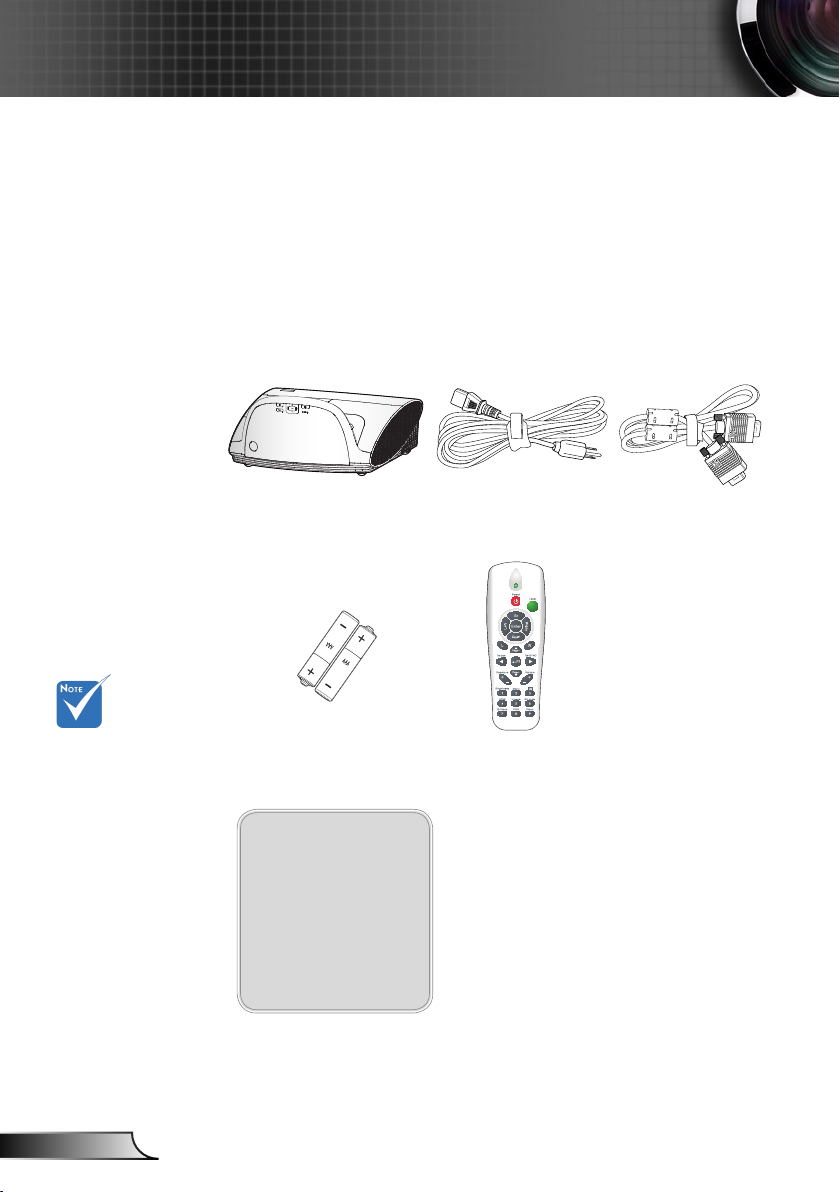
6
Nederlands
Inleiding
Overzicht verpakking
Pak de verpakking uit en controleer of alle hieronder
vermelde onderdelen in de doos aanwezig zijn. Als er
iets ontbreekt, neem dan contact op met het dichtstbijgelegen klantenservicecentrum.
Door verschillende
toepassingen in
elk land, kunnen
sommige regio’s
verschillende
accessoires hebben.
Projector met lenskap
2 x AAA-batterijen
Documentatie:
Gebruiksaanwijzing
Garantiekaart
Snelstartkaart
WEEE-kaart
(alleen voor EMEA)
Voedingskabel 1,8m
IR-afstandsbediening
VGA-kabel 1,8m
Page 7
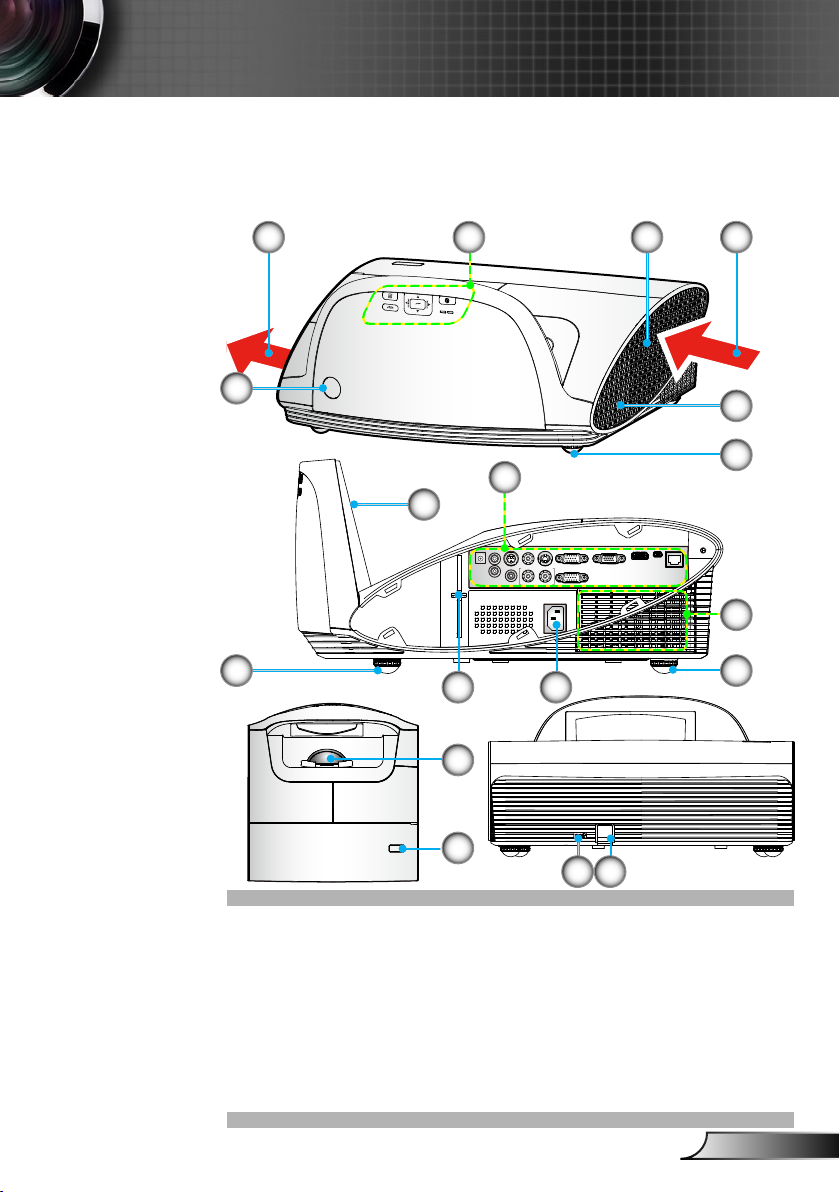
7
Nederlands
Inleiding
RS-232 S-VIDEO VIDEO
AUDIO1-IN
AUDIO OUT
(VGA1/VGA2)
12V OUT
MIC
L R
AUDIO2-IN (S-VIDEO/VIDEO)
VGA1-IN / SCART / YPbPr
VGA2-IN / YPbPr
VGA-OUT
HDMI
SERVICE
RJ-45
Productoverzicht
Hoofdeenheid
3
11112
2
7
6
5 5
9
8
10
2
1413
1. Bedieningspaneel
2. IR-ontvangers
3. Kabel omhulsel
4. Luidsprekerr
5. Kantelafstelvoetjes
6. Spiegel omhulsel
7. Ingangen/uitgangen
8. Voedingsaansluiting
9. Focus handvat
10. Lens
11. Ventilatie (ingang)
12. Ventilatie (uitgang)
13. Poort Kensington™-slot
14. Veiligheidsbalk
15. Stoflter
4
5
15
Page 8
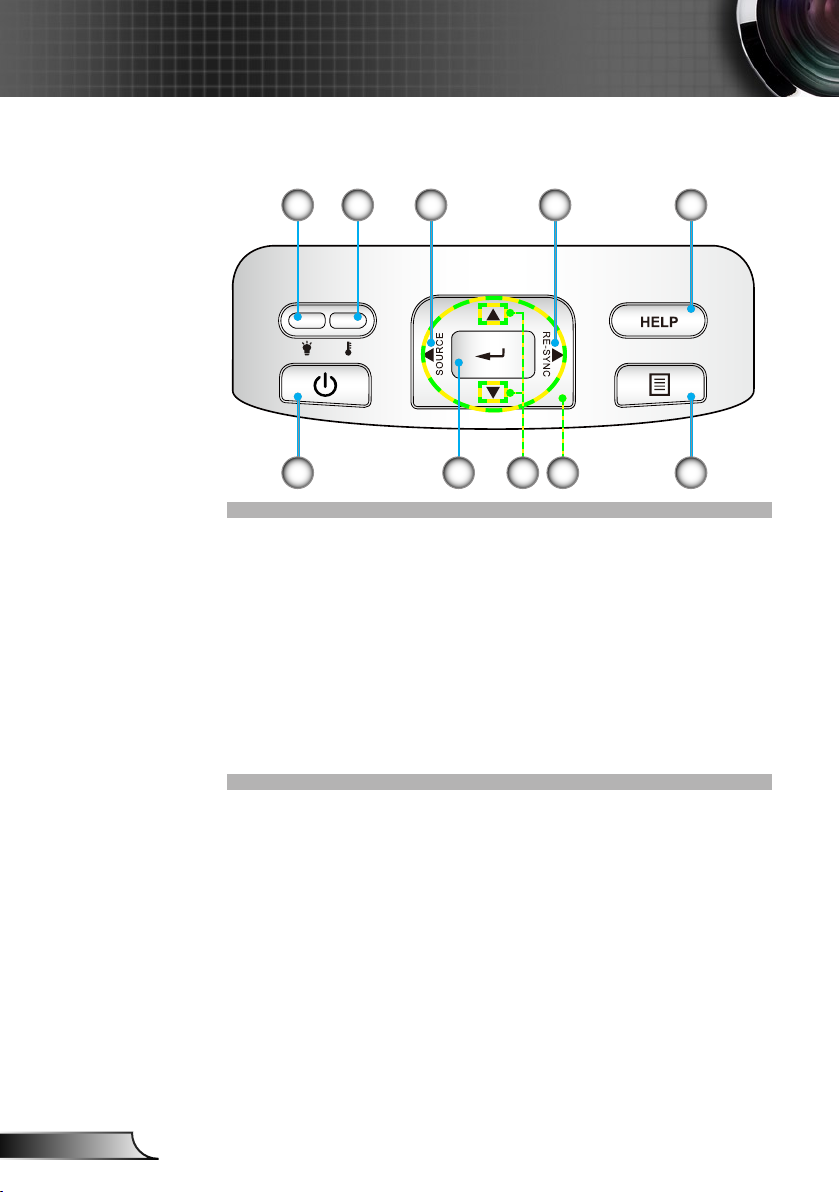
8
Nederlands
Inleiding
Bedieningspaneel
3 41
6
1. Lamp LED
2. Temperatuur-LED
3. Bron
4. Opnieuw synchroniseren
5. Help
6. Power/Standby toets en LED
7. Enter
8. Trapeziumcorrectie
9. Vier richtingstoetsen voor selectie
10. Menu
8
52
9
107
Page 9
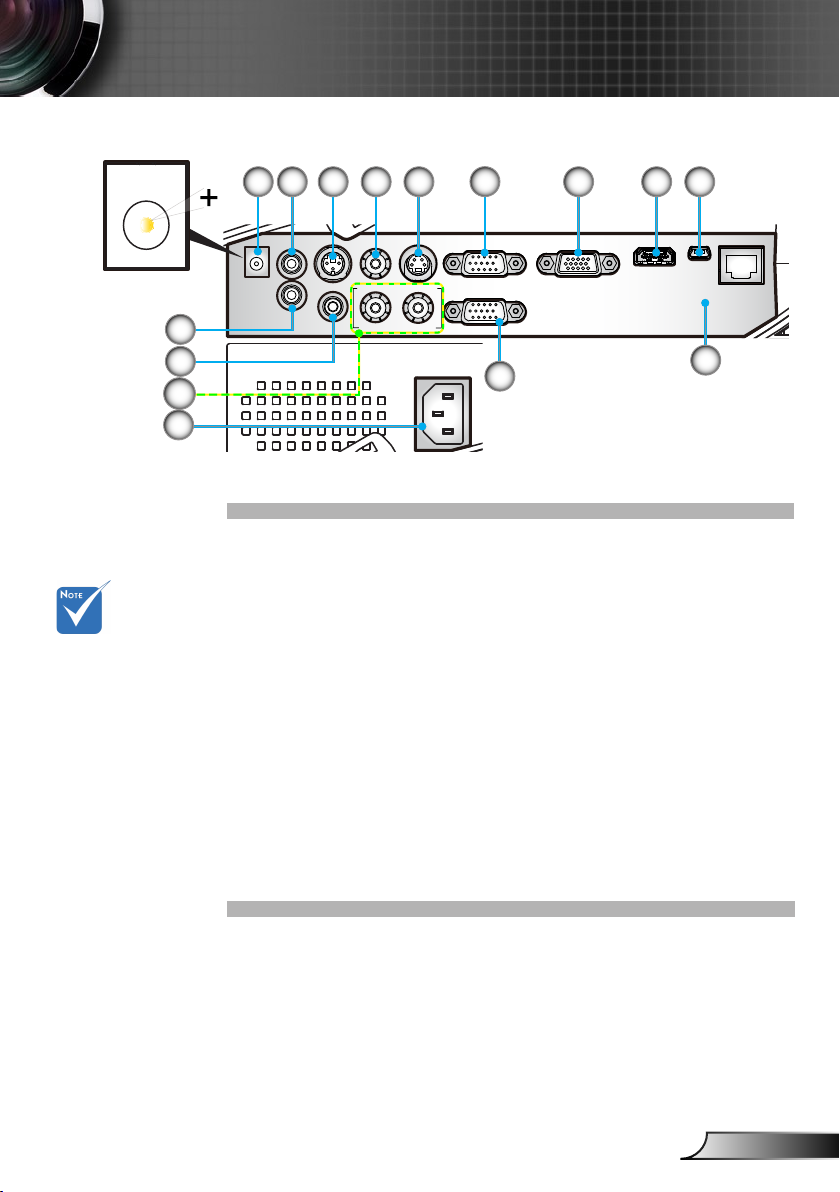
9
Nederlands
Inleiding
RS-232 S-VIDEO VIDEO
AUDIO1-IN
AUDIO OUT
(VGA1/VGA2)
12V OUT
MIC
L R
AUDIO2-IN (S-VIDEO/VIDEO)
VGA1-IN / SCART / YPbPr
VGA2-IN / YPbPr
VGA-OUT
HDMI
SERVICE
RJ-45
Ingangen/uitgangen
12V UIT
Monitor loop
doorgang, alleen
ondersteund in
VGA1-In/SCART/
YPbPr.
5431 2
10
11
12
13
6
14
7 8
1. 12 V Trigger relais (12 V, 250mA)
2. 3,5 mm Mini Jack Audio 1 ingang voor VGA1/VGA2
3. 3 pin Mini-din RS232
4. Composiet video ingang
5. S-Video ingang
6. VGA1/SCART/YPbPr Ingang
7. VGA-Uit (monitor loop doorgang)
8. HDMI v 1,3 Ingang
9. 5 pin Mini-USB voor rmware upgrade
10. 3,5 mm Audio uitgang (variabel)
11. 3,5 mm Microfoon Ingang
12. Linker/Rechter RCA Audio2 Ingang
13. Voedingsaansluiting
14. VGA2/YPbPr Ingang
15. RJ45
9
15
Page 10
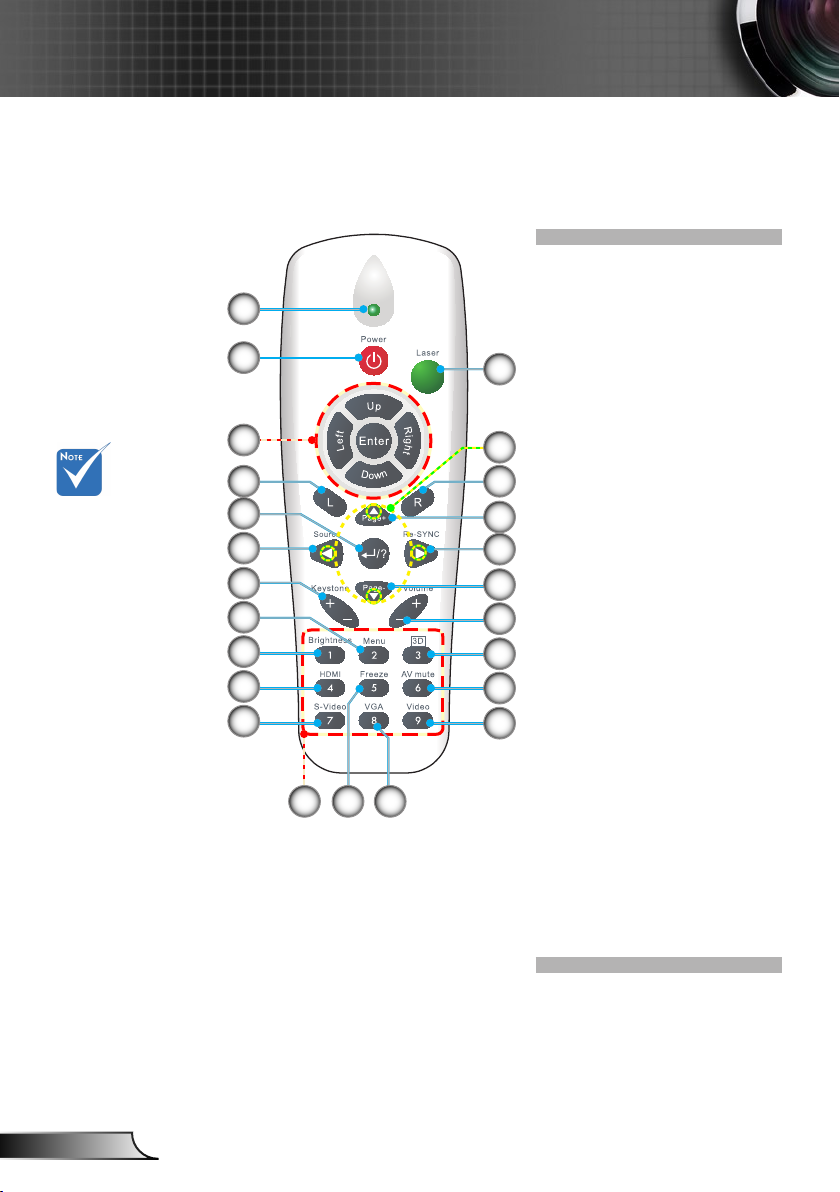
10
Nederlands
Inleiding
De interface kan
afwijken door de
specicaties van
het model.
Afstandsbediening
1
2
12
13
14
15
16
17
18
19
20
21
2322
1. LED-indicator
2. In-/uitschakelen
3. Vier richtingstoetsen
voor selectie
4. Met de rechtermuis-
24
knop klikken
5. Pagina omhoog
6. Opnieuw synchro-
3
4
5
6
7
8
9
niseren
7. Pagina omlaag
8. Volume +/-
9. Drie dimensies
10. AV dempen
11. Video
12. PC-/muisbediening
13. Met de linkermuisknop
klikken
14. Enter/Help
10
15. Bron
16. Trapeziumcorrectie +/-
11
17. Menu
18. Helderheid
19. HDMI
20. S-Video
21. Cijfertoetsen (voor
wachtwoordinvoer)
22. Stopzetten
23. VGA
24. Laserpunter
Page 11
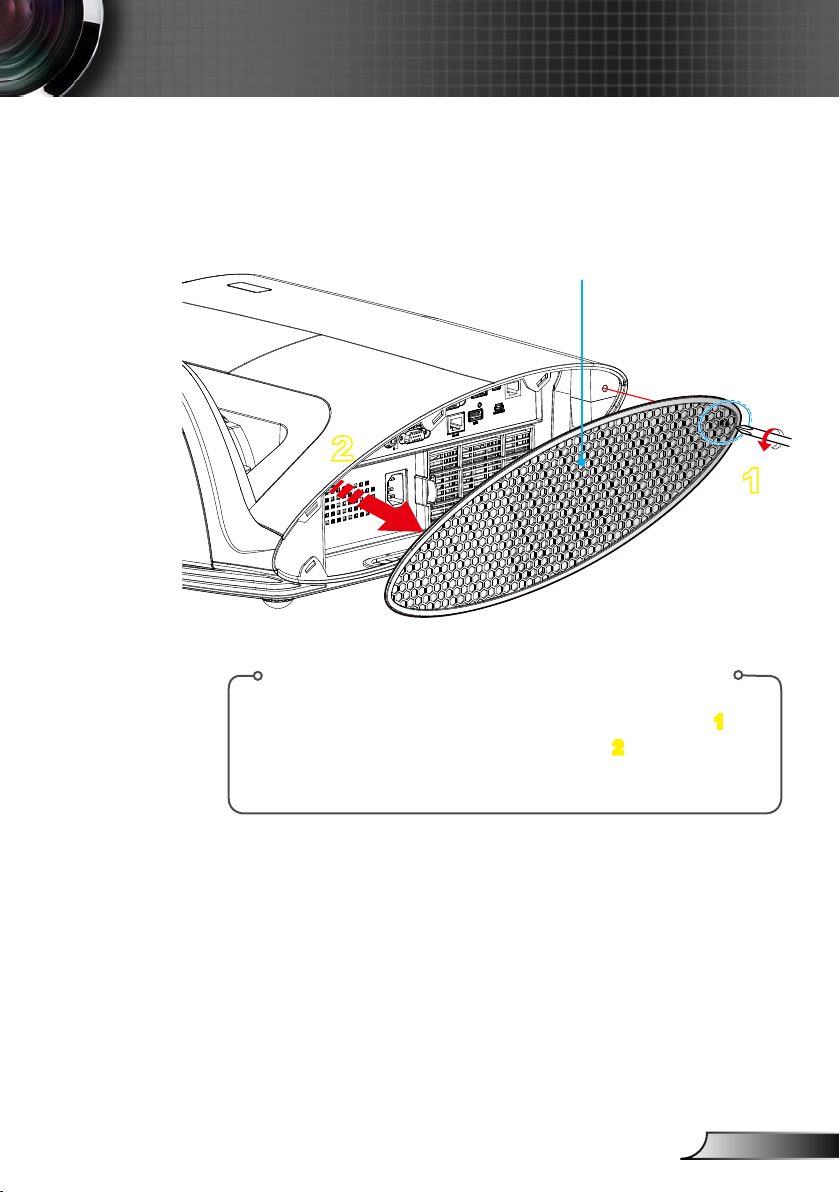
11
Nederlands
Installatie
1
2
De projector aansluiten
Kabel omhulsel verwijderen en aanbrengen
Kabel omhulsel
Procedure voor het verwijderen en aanbrengen
van Kabel omhulsel:
1. Schroef de twee schroeven op het kabel omhulsel los. 1
2. Til de kabel omhulsel op en verwijder het.
Plaats het kabel omhulsel door de vorige stappen omgekeerd uit
te voeren.
2
Page 12
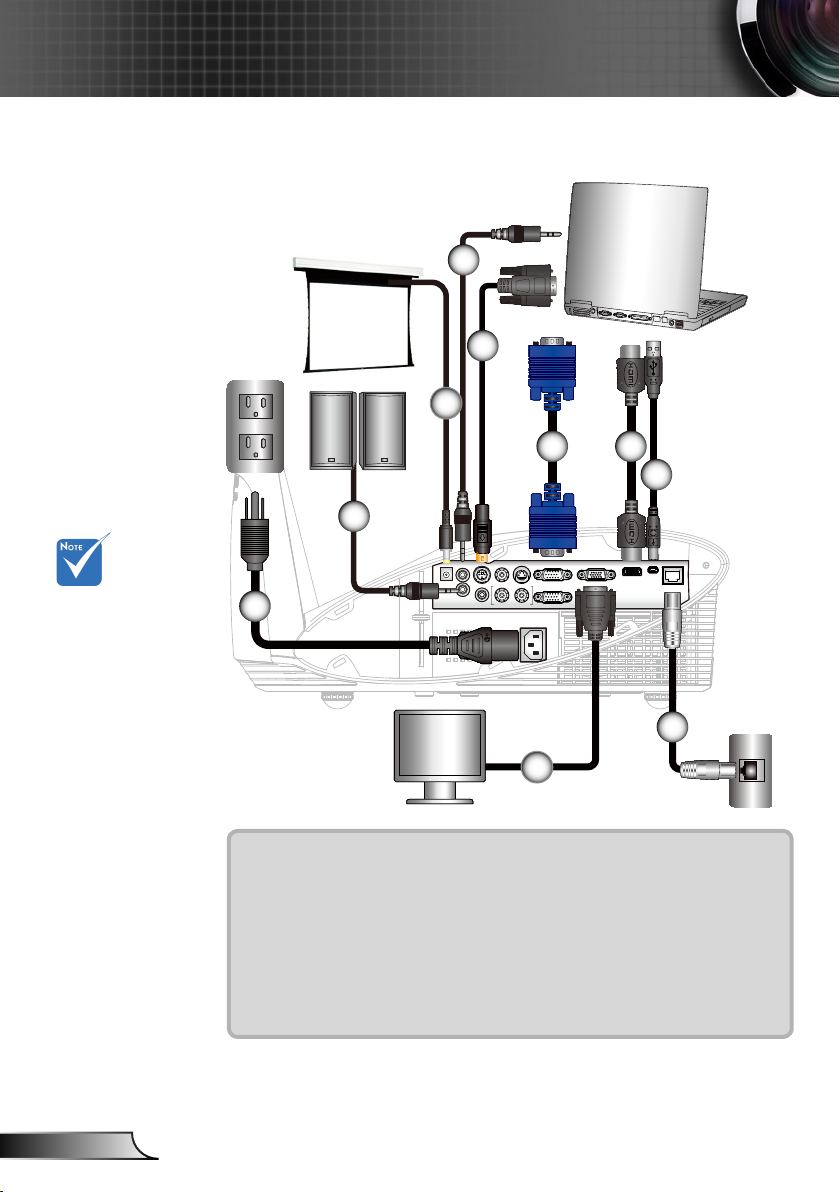
12
Nederlands
Installatie
RS-232 S-VIDEO VIDEO
AUDIO1-IN
AUDIO OUT
(VGA1/VGA2)
12V OUT
MIC
L R
AUDIO2-IN (S-VIDEO/VIDEO)
VGA1-IN / SCART / YPbPr
VGA2-IN / YPbPr
VGA-OUT
HDMI
SERVICE
RJ-45
mol ex
MOLEX
E62405SP
R
Aansluiten op de computer/notebook
Door verschillen
in toepassingen
voor elk land,
kunnen sommige
regio’s verschillende
accessoires hebben.
(*) Optioneel
accessoire
+12V uitgang
3
4
Audio uitgang
10
5
6
7
2
1
8
9
1............................................................................................... Voedingskabel
2.....................................................................................*Audio-uitgangskabel
3......................................................................................*Audio-ingangskabel
4................................................................................................ *RS232-kabel
5..................................................................................................... VGA-kabel
6.................................................................................................. *HDMI-kabel
7.................................................................................................... *USB-kabel
8................................................................................................*Netwerkkabel
9...................................................................................... *VGA-uitgangskabel
10......................................................................................... *12 V DC stekker
Page 13
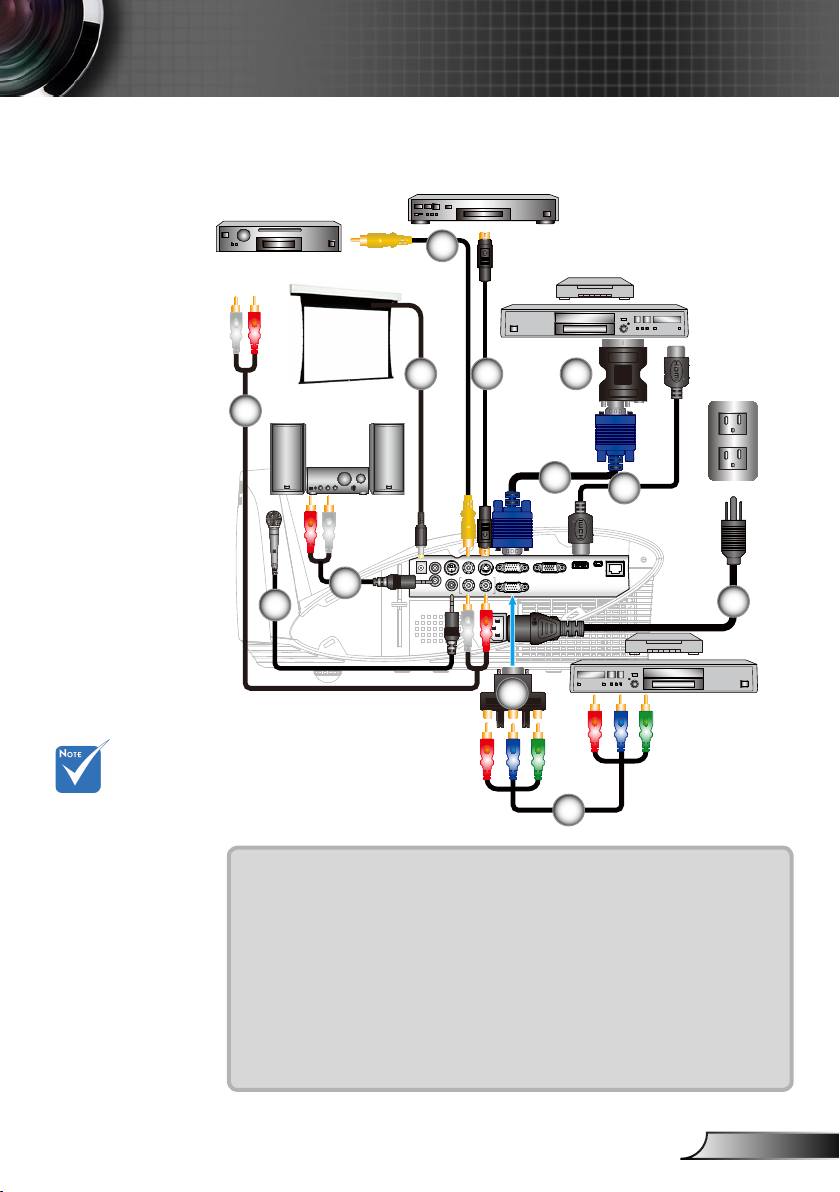
13
Nederlands
Installatie
RS-232 S-VIDEO VIDEO
AUDIO1-IN
AUDIO OUT
(VGA1/VGA2)
12V OUT
MIC
L R
AUDIO2-IN (S-VIDEO/VIDEO)
VGA1-IN / SCART / YPbPr
VGA2-IN / YPbPr
VGA-OUT
HDMI
SERVICE
RJ-45
E62405SP
R
Aansluiten op videobronnen
S-Video-uitgang
Composiet Video-uitgang
Door verschillen
in toepassingen
voor elk land,
kunnen sommige
regio’s verschillende
accessoires hebben.
(*) Optioneel
accessoire
1
4
+12V uitgang
12
Audio uitgang
DVD-speler, Set-top box,
HDTV-ontvanger
5
6
7
8
3
2
10
DVD-speler,
Set-top box,
HDTV-ontvanger
11
1.................................................................................. *Audiokabel RCA/RCA
2.............................................................................................*Microfoonkabel
3.........................................................................*Aansluiting audiokabel/RCA
4..................................................................................*Composiet videokabel
5...............................................................................................*S-Video-kabel
6................................................................................... *SCART/VGA-adapter
7..................................................................................................... VGA-kabel
8.................................................................................................. *HDMI-kabel
9............................................................................................... Voedingskabel
10........................................*Adapter 15-pins naar 3 RCA Component/HDTV
11. .......................................................................... *3 RCA Component-kabel
12.......................................................................................... *12V DC stekker
9
Page 14
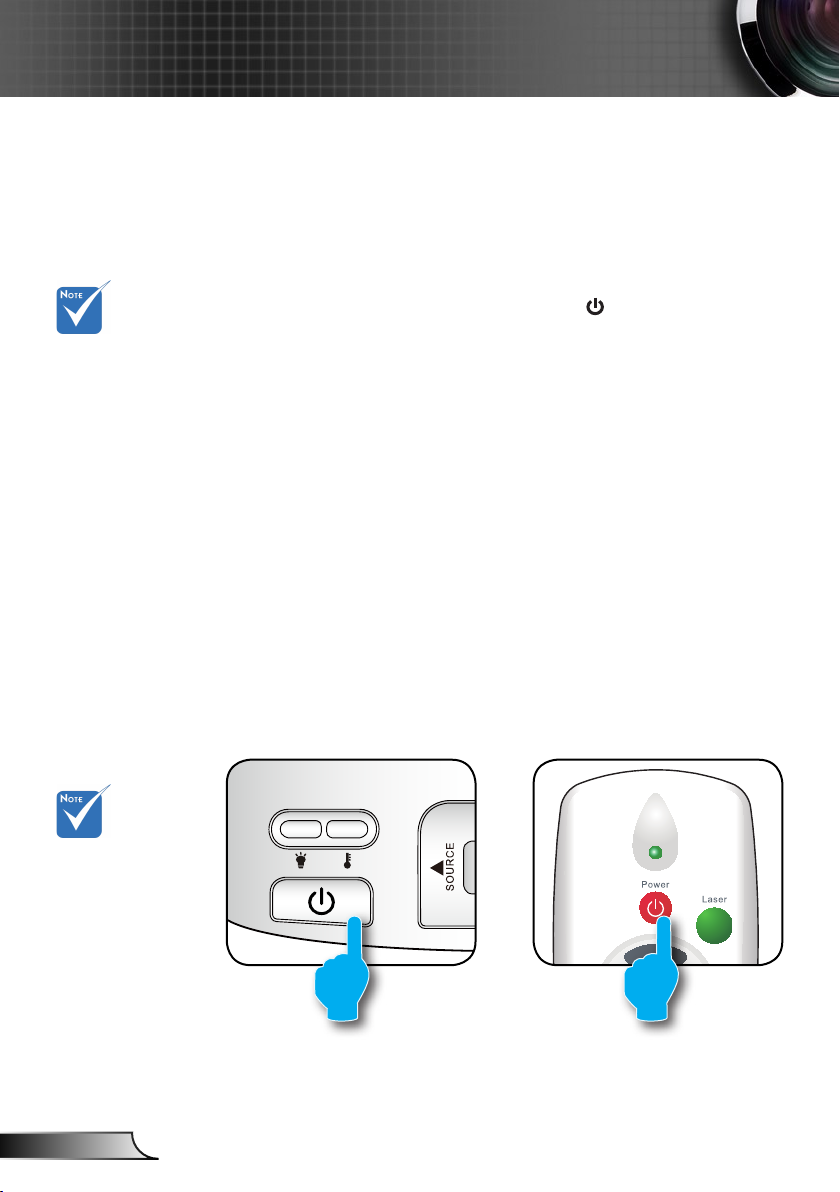
14
Nederlands
Installatie
De projector in/uitschakelen
1. Maak de voedingskabel en signaalkabel stevig vast. Wan-
2. Schakel de lamp in door op de knop “
Wanneer de
Voedingsmo-
dus (Stand-by)
ingesteld op Eco
(<1 W), worden
de VGA uitgang,
Audio doorgang
en RJ45 gedeactiveerd wanneer
de projector in
standby staat.
Het opstartscherm wordt na ongeveer 10 seconden weer-
3. U kunt nu de bron die u wilt weergeven op het scherm (com-
Als u meerdere bronnen tegelijk aansluit, kunt u de knop
De projector inschakelen
neer aangesloten, wordt de LED VOEDING/STAND-BY
oranje.
” op de bovenkant
van de projector of op de afstandsbediening te drukken. De
LED VOEDING/STAND-BY wordt nu groen.
gegeven. Wanneer u de projector de eerste keer gebruikt,
wordt u gevraagd de taal van uw voorkeur en de energiebe-
sparingsmodus te selecteren.
puter, notebook, videospeler, enz) inschakelen en aansluiten. De projector zal de bron automatisch detecteren. Indien
niet, drukt u op de menuknop en gaat u naar “OPTIES”.
Controleer of “Bronvergrendeling” is ingesteld op “Uit”.
“Bron” op het bedieningspaneel of de directe bronknoppen
op de afstandsbediening gebruiken om te schakelen tussen
ingangen.
Schakel eerst
de projector in
en selecteer
vervolgens de
signaalbronnen.
of
Page 15
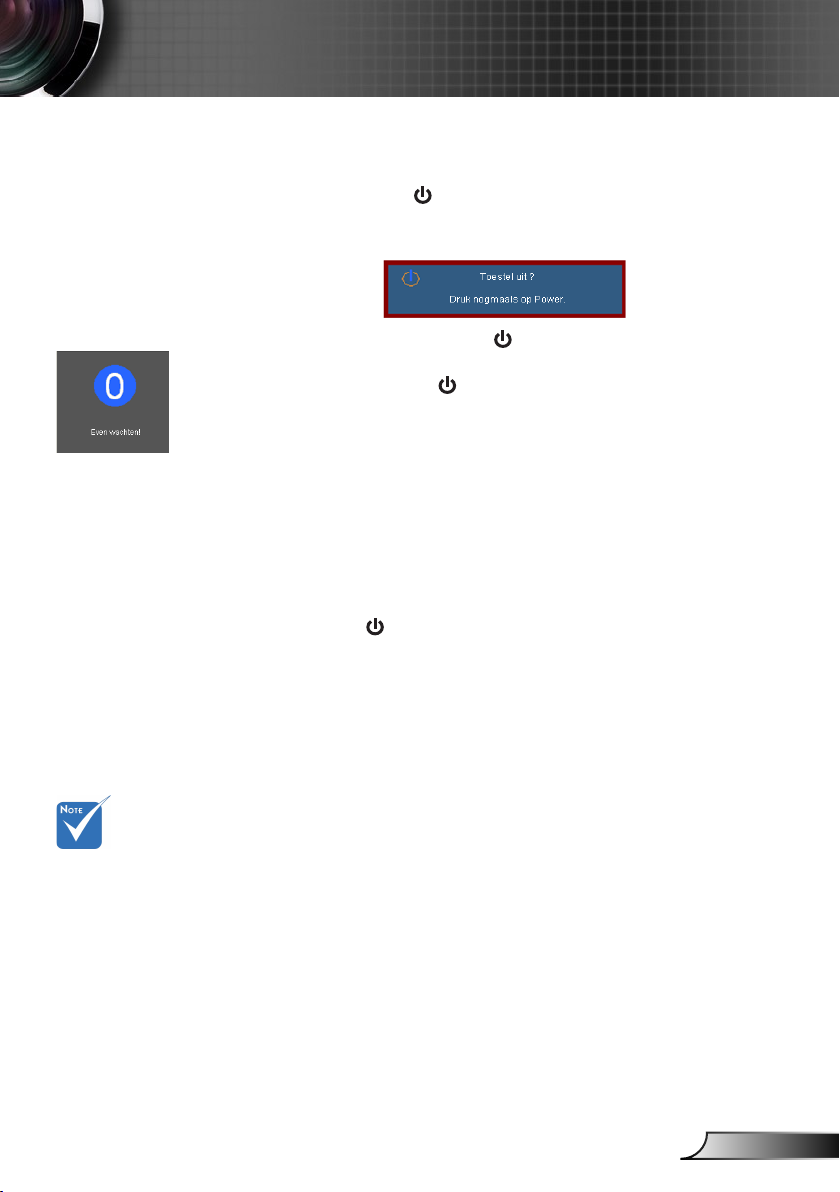
15
Nederlands
Installatie
De projector UITSCHAKELEN
1. Druk op de knop “ ” op de afstandsbediening of op
het bedieningspaneel om de projector uit te schakelen.
Het volgende bericht verschijnt op het scherm.
Druk opnieuw op de knop “ ” om te bevestigen. Anders
verdwijnt het bericht na 15 seconden. Wanneer u de tweede keer op de knop “ ” drukt, zal de projector de afteltimer
weergeven en uitschakelen.
2. De koelventilators blijven nog ongeveer 10 seconden werken voor de koelcyclus en de LED VOEDING/STAND-BY
zal groen knipperen. Wanneer de LED VOEDING/STANDBY stabiel oranje brandt, betekent dit dat de projector naar
de stand-bymodus is gegaan.
Als u de projector opnieuw wilt inschakelen, moet u wach-
ten tot de projector de koelcyclus heeft voltooid en in standby is. Wanneer de projector in stand-by is, drukt u opnieuw
op de knop “ ” om de projector opnieuw te starten.
3. Koppel de voedingskabel los van het stopcontact en de
projector.
4. Schakel de projector niet onmiddellijk in nadat u het apparaat hebt uitgeschakeld.
Neem contact
op met het
servicecentrum
in uw buurt als
de projector
deze symptomen
vertoont. Zie pa-
gina’s 68-69 voor
meer informatie.
Waarschuwingsindicator
Wanneer de waarschuwingsindicators (zie hieronder), wordt
de projector automatisch uitgeschakeld:
Wanneer de LED-indicator “LAMP” rood oplicht en als de
indicator “VOEDING/STAND-BY” oranje knippert.
Wanneer de LED-indicator “TEMP” rood oplicht en als de
indicator “VOEDING/STAND-BY” oranje knippert. Dit geeft
aan dat de projector oververhit is. In normale omstandigheden kan de projector opnieuw worden ingeschakeld.
Wanneer de LED-indicator “TEMP” rood oplicht en als de
indicator “VOEDING/STAND-BY” oranje knippert.
Koppel de voedingskabel los van de projector, wacht 30 seconden en probeer het opnieuw. Als de waarschuwingsindicator opnieuw oplicht, moet u contact opnemen met een servicecentrum in de buurt voor hulp.
Page 16
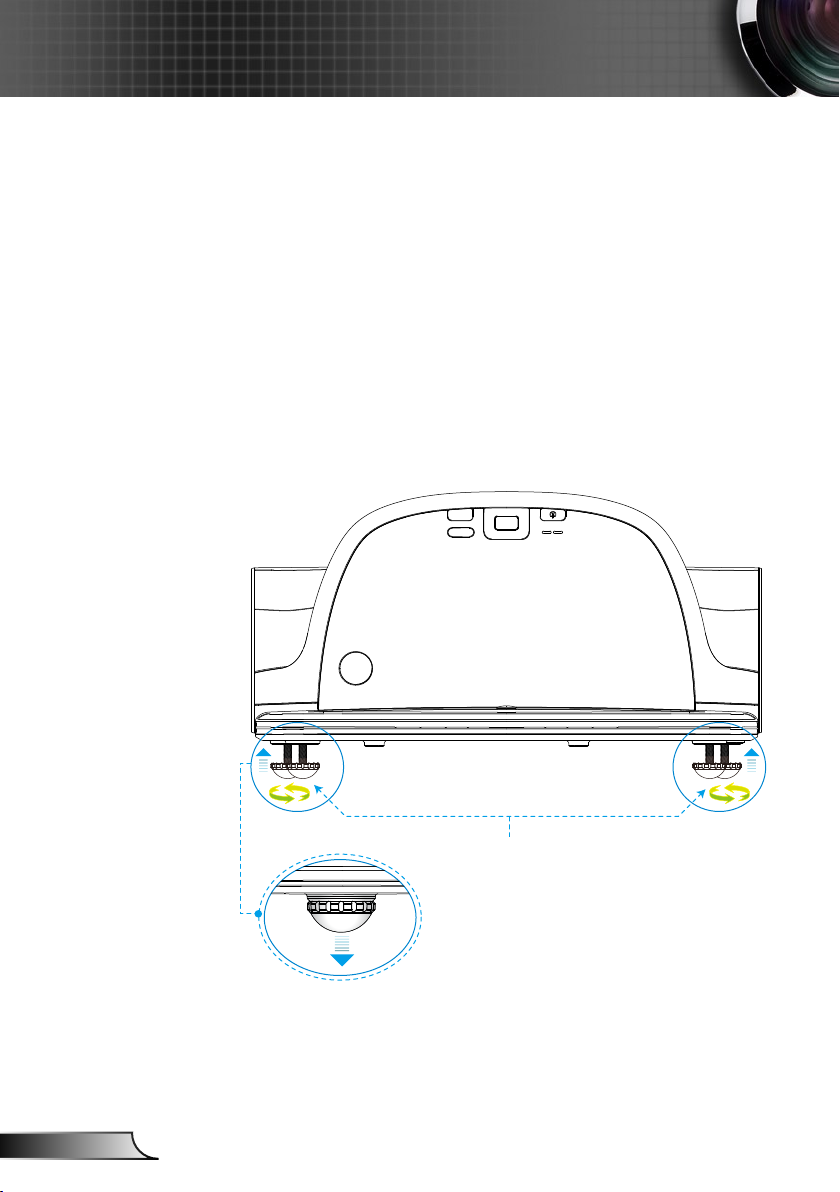
16
Nederlands
Installatie
Het geprojecteerde beeld aanpassen
De projector is voorzien van afstelbare voetjes waarmee u
de hoogte van het beeld kunt aanpassen.
De projectorhoogte regelen
1. Zoek de afstelbare voetjes die u wilt aanpassen op de
onderkant van de projector.
2. Draai de verstelbare ring naar rechts om de projector op te
richten of naar links om het lager te zetten. Herhalen met
de resterende standaard als volgt.
Kantelafstelvoetjes
Kantelafstelring
Page 17
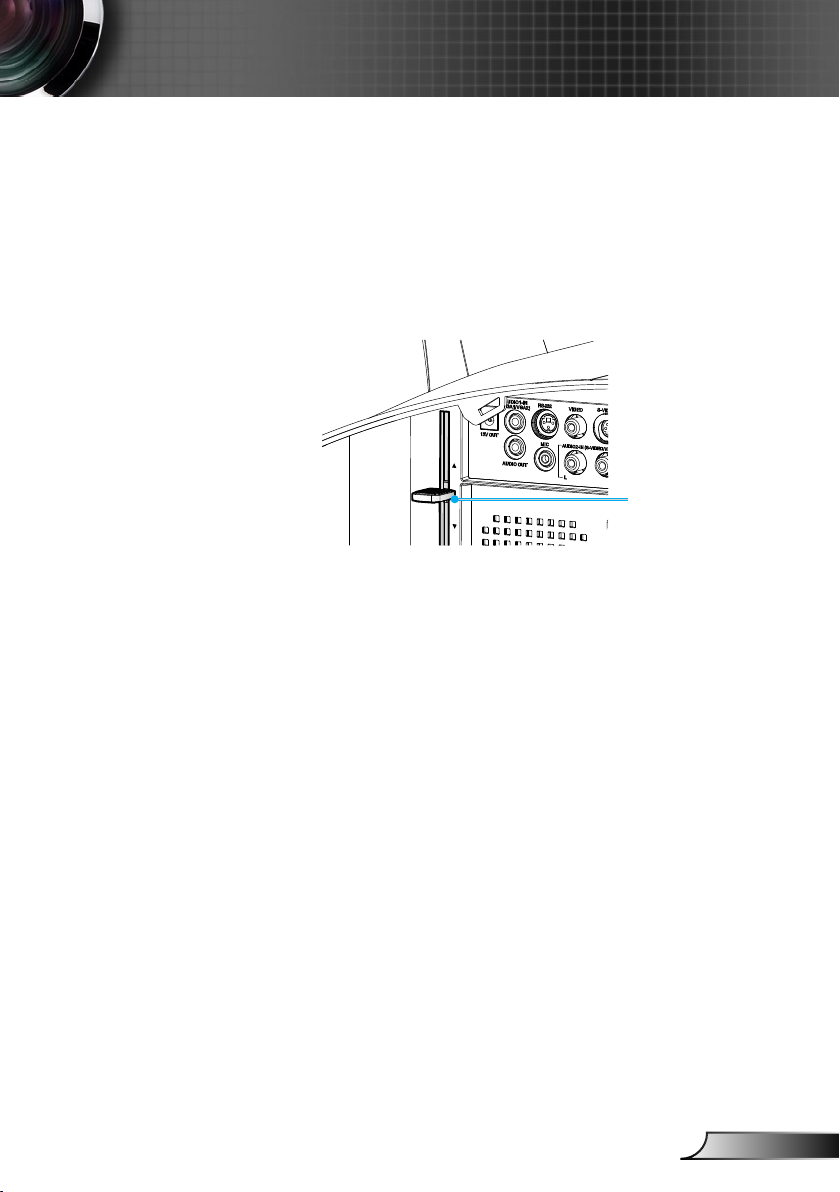
17
Nederlands
Installatie
FOCUS
Focus van de projector aanpassen
Om het beeld scherp te stellen, moet de scherpstelring gedraaid worden totdat het beeld helder is.
XGA series: De projector stelt scherp op afstanden van 1,58
tot 2,17 feet (475 tot 662 mm).
WXGA series: De projector stelt scherp op afstanden van
1,58 tot 2,17 feet (495 tot 661 mm).
Scherpstelring
De grootte van het projectiebeeld aanpassen
XGA series: Projectie beeldafmeting van 63” tot 85” (1,60 tot
2,16 meter).
WXGA series: Projectie beeldafmeting van 77” tot 100” (1,96
tot 2,54 meter).
Page 18
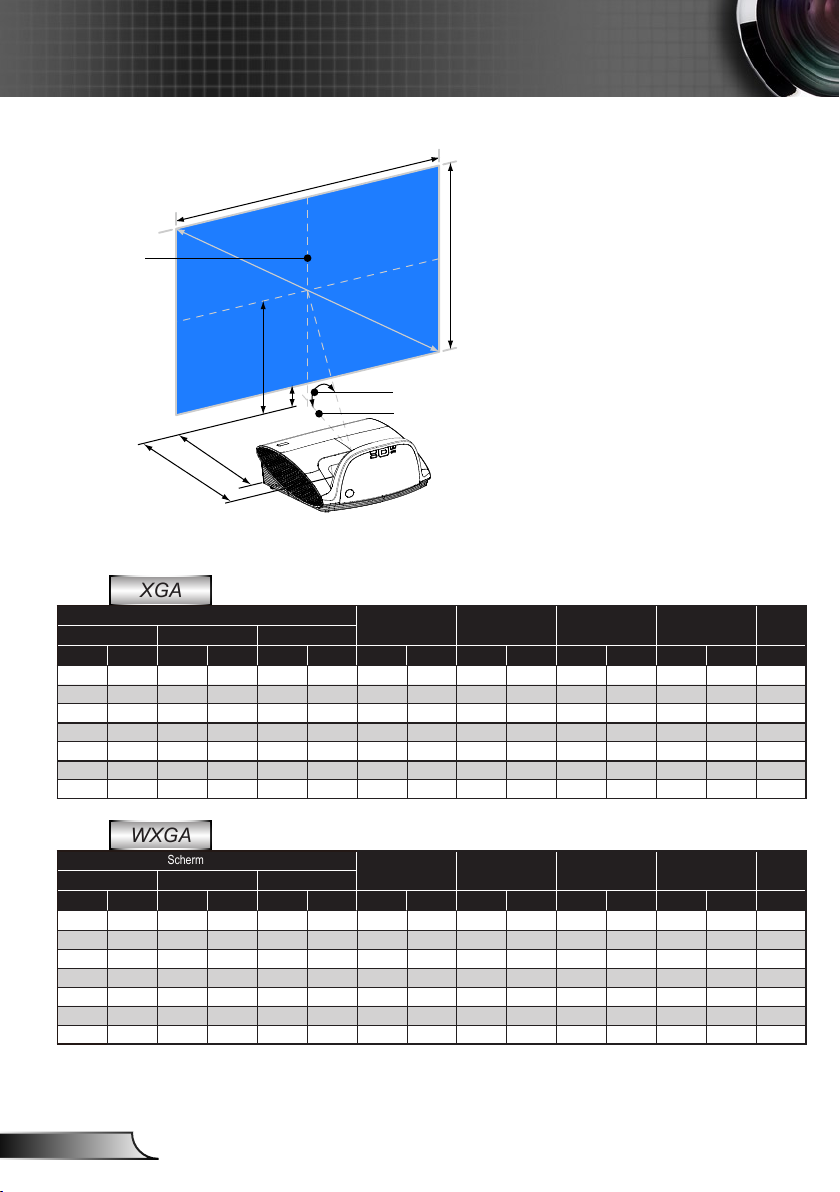
18
Nederlands
Installatie
(W)
(H)
(B)
(D)
(C)
Scherm diagonaal
Lens centrum
Scherm centrum
Throw Angle (α)
(E)
B=> Verticale afstand tussen lens cen-
trum en scherm centrum
C,E=> Throw afstand
D=> Verticale afstand tussen lens
centrum en onderzijde van scherm
(bovenzijde scherm voor bevestig-
ing aan plafond)
α=> Throw Angle
XGA
Diagonaal Width (W) Hoogte (H)
Scherm afmeting
inch mm inch mm inch mm inch mm inch mm inch mm inch mm graad
63 1600 50 1280 38 960 29 749 5 133 11 269 19 475 55,3
65 1651 52 1321 39 991 30 773 6 150 11 277 19 492 55,3
70 1778 56 1422 42 1067 33 832 8 192 12 299 21 534 55,3
75 1905 60 1524 45 1143 35 892 9 235 13 320 23 577 55,3
77 1956 62 1565 46 1173 36 915 10 251 13 329 23 594 55,3
80 2032 64 1626 48 1219 37 951 11 277 13 341 24 619 55,3
85 2159 68 1727 51 1295 40 1010 13 320 14 363 26 662 55,3
(B) (C) (D) (E)
(α)
WXGA
Scherm afmeting
Diagonaal Width (W) Hoogte (H)
inch mm inch mm inch mm inch mm inch mm inch mm inch mm graad
77 1956 65 1659 41 1037 31 777 6 153 10 259 19 495 55,3
80 2032 68 1723 42 1077 32 808 7 174 11 269 20 516 55,3
85 2159 72 1831 45 1144 34 858 8 214 11 286 22 568 55,3
87.2 2215 74 1878 46 1174 35 880 9 226 12 293 22 569 55,3
90 2286 76 1939 48 1212 36 909 10 246 12 303 23 588 55,3
95 2413 81 2046 50 1279 38 959 11 283 13 320 25 625 55,3
100 2540 85 2154 53 1346 40 1010 13 319 13 337 26 661 55,3
Deze tabel is uitsluitend bedoeld als referentie voor de gebruikers.
(B) (C) (D) (E)
(α)
Page 19
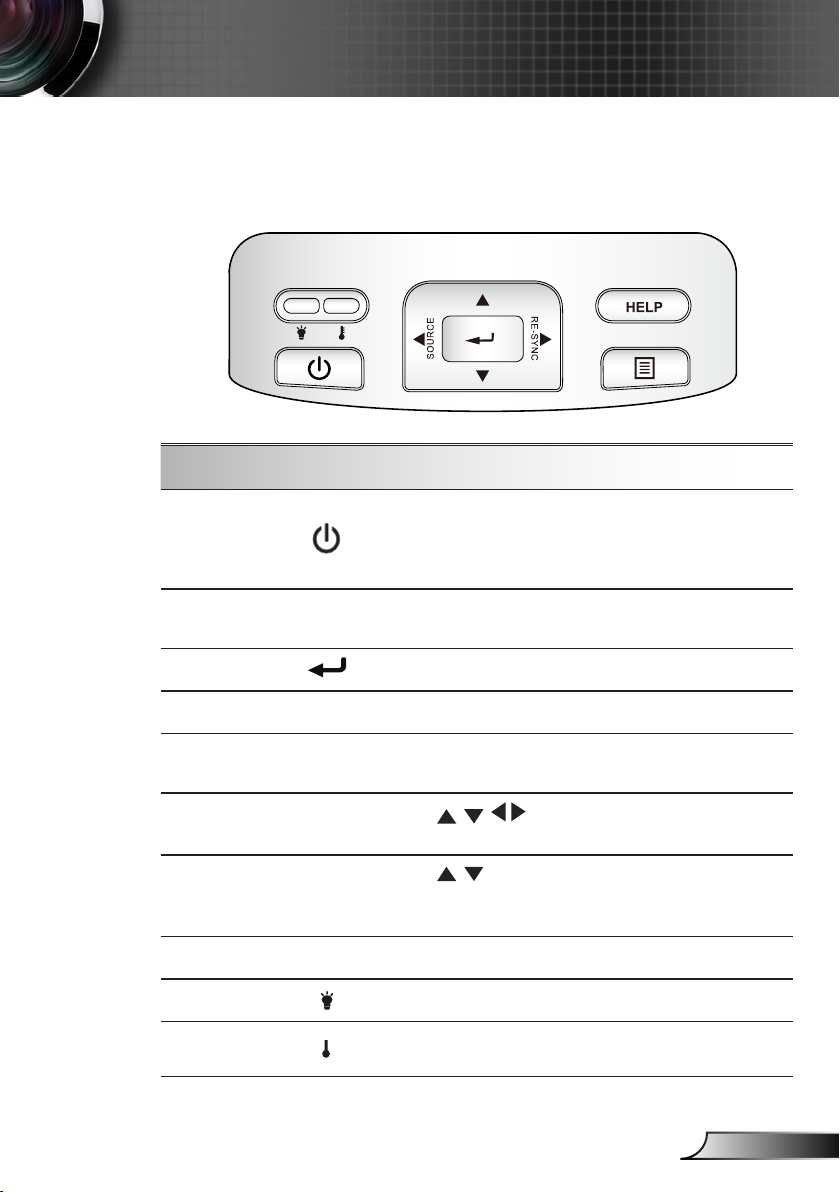
19
Nederlands
Bedieningselementen gebruiker
Bedieningspaneel en afstandsbediening
Bedieningspaneel
Het bedieningspaneel gebruiken
Power/
Standby to-
ets en LED
OPNIEUW SYNCHRONISEREN
Enter
BRON
Menu
Vier richtingstoetsen
voor selectie
Trapeziumcorrectie
HELP
Lamp-LED
TemperatuurLED
Raadpleeg sectie “De projector in/uitschakelen” op
pagina’s 14-15.
Geeft de status van de projector aan.
Synchroniseert de projector automatisch met de
invoerbron.
Bevestig uw itemselectie.
Druk op “Bron” om een invoersignaal te selecteren.
Druk op “Menu” om het OSD-menu te openen. Druk
opnieuw op “Menu” om het OSD-menu te sluiten.
Gebruik om items te selecteren of aanpassingen aan te brengen aan uw selectie.
Gebruik om de beeldvervorming aan te pas-
sen die door het kantelen van de projector wordt
veroorzaakt. (±40 graden)
Menu Help (zie pagina 22).
Geeft de status van de projectorlamp aan.
Geeft de status van de projectortemperatuur aan.
Page 20
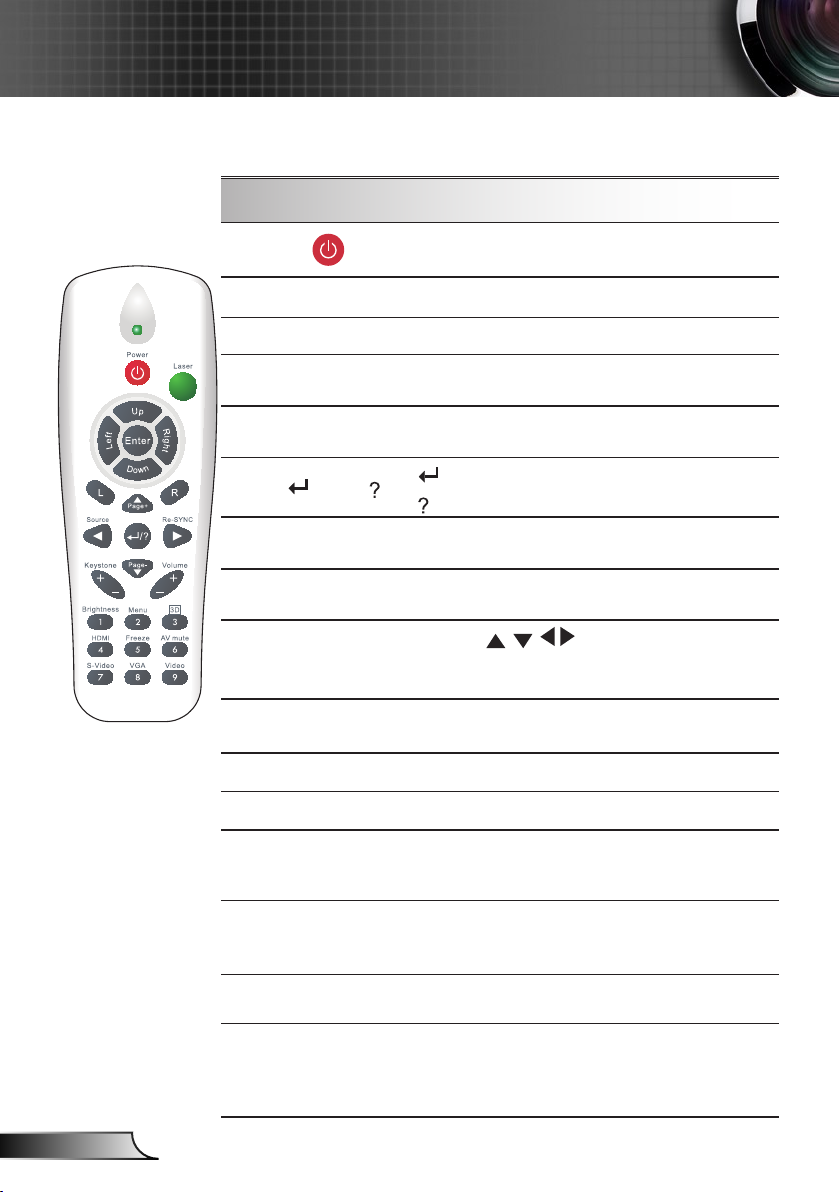
20
Nederlands
Bedieningselementen gebruiker
Afstandsbediening
De afstandsbediening gebruiken
Voeding
Knop L
Knop R
Pagina +
Pagina -
Enter / Help
Bron
Opnieuw
synchroniseren
Vier
richtingstoetsen
voor selectie
Trapeziumcorrectie
+/-
Volume +/-
Helderheid
Drie dimensies
Menu
HDMI
Stopzetten
Raadpleeg sectie “De projector in/
uitschakelen” op pagina’s 14-15.
Met de linkermuisknop klikken.
Met de rechtermuisknop klikken.
Gebruik deze knop om naar de vorige
pagina te gaan.
Gebruik deze knop om naar een volgende
pagina te gaan.
Bevestig uw itemselectie.
Menu Help (zie pagina 22).
Druk op “Bron” om een invoersignaal te
selecteren.
Synchroniseert de projector automatisch met
de invoerbron.
Gebruik om items te selecteren
of aanpassingen aan te brengen aan uw
selectie.
Past de beeldvervorming aan die door het
kantelen van de projector wordt veroorzaakt.
Het volume verhogen/verlagen.
Past de helderheid van het beeld aan.
Druk op “Drie dimensies” om het
driedimensionale OSD-menu in en uit te
schakelen.
Druk op “Menu” om het OSD-menu te
openen. Druk opnieuw op “Menu” om het
OSD-menu te sluiten.
Druk op “HDMI” om de HDMI-bron te
kiezen.
Druk op “Stopzetten” om het schermbeeld
te pauzeren.
Druk opnieuw op deze knop om te
ontgrendelen.
Page 21
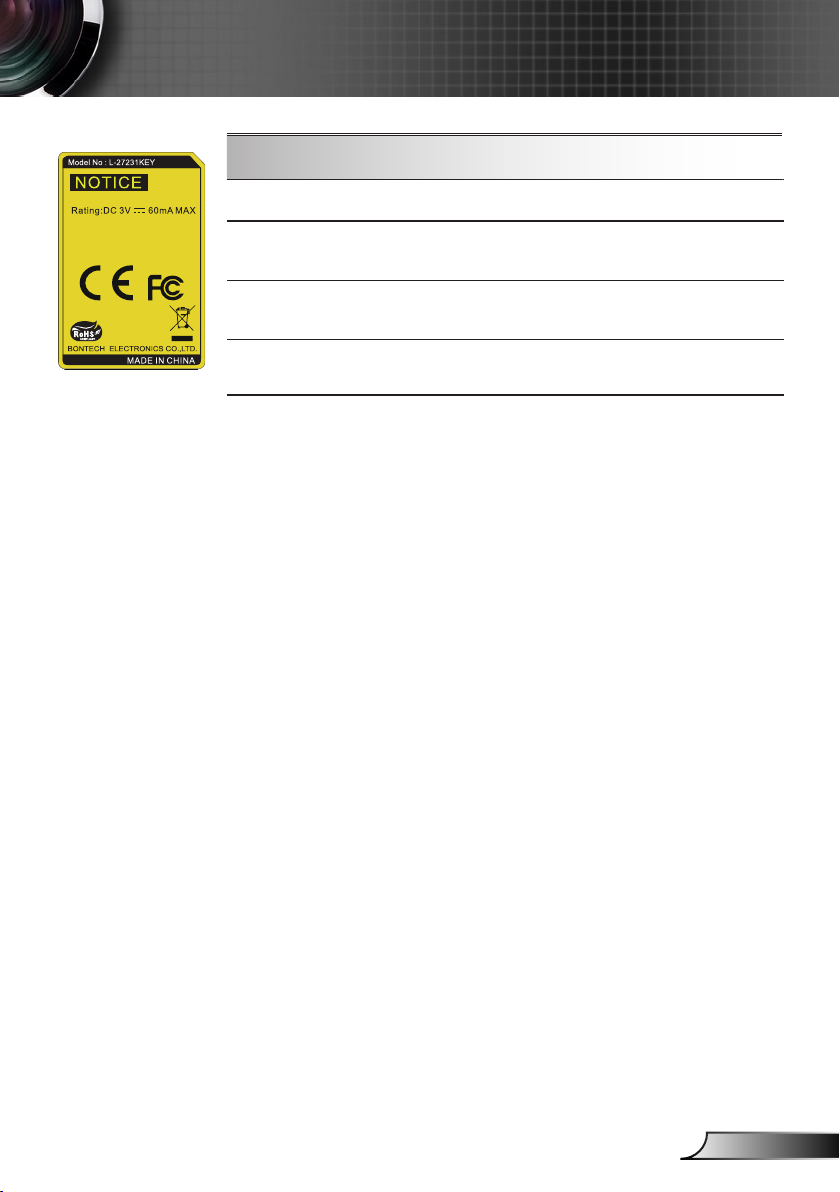
21
Nederlands
Bedieningselementen gebruiker
De afstandsbediening gebruiken
AV-dempen
S-Video
VGA
Video
Schakelt de audio en video tijdelijk uit/in.
Druk op “S-Video” om de S-Video-bron te
kiezen.
Druk op “VGA” om de VGA-bronnen te
kiezen.
Druk op “Video” om de Composiet videobron te kiezen.
Page 22
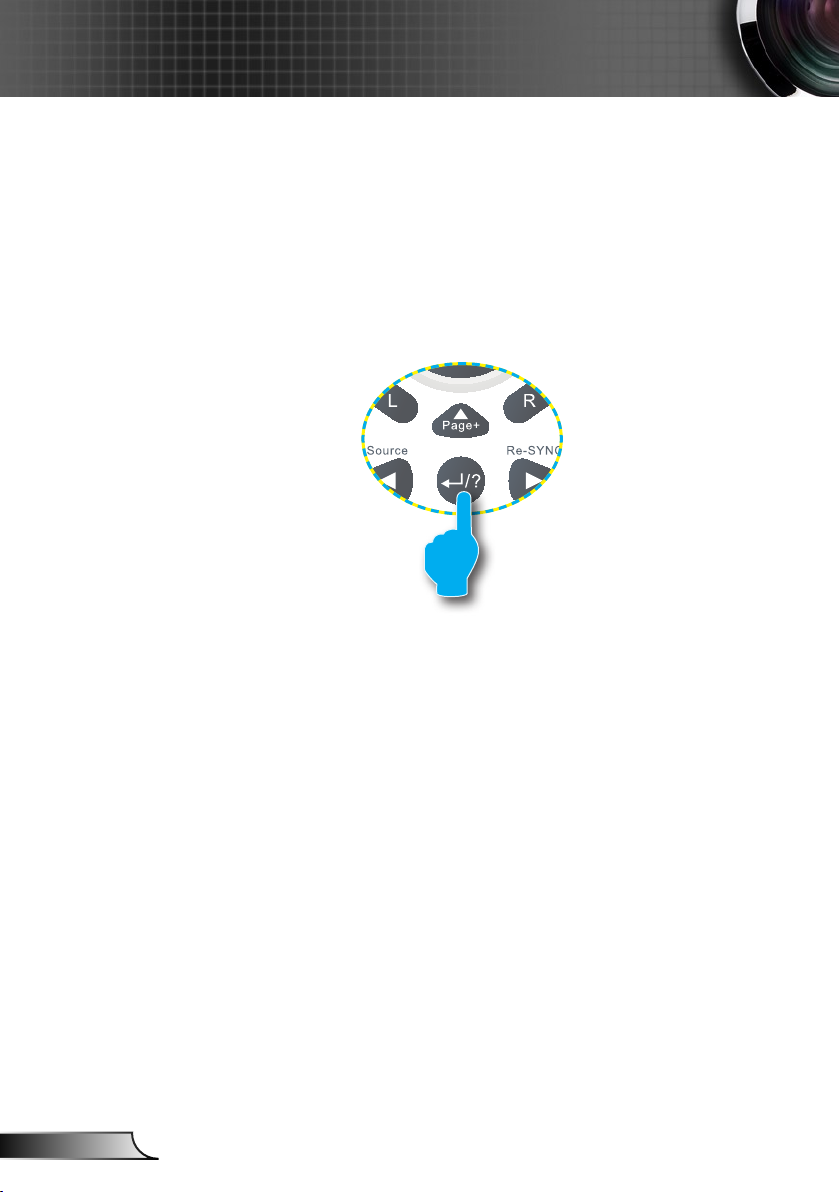
22
Nederlands
Bedieningselementen gebruiker
De knop HELP gebruiken
De HELP-functie biedt uitleg voor een gemakkelijke instelling
en bediening.
Druk de “?” toets op de afstandsbediening of druk de
“HELP” toets op het bedieningspaneel om het Help menu
te openen.
Page 23

23
Nederlands
Bedieningselementen gebruiker
De knop voor het menu Help werkt alleen wanneer er geen
invoerbron is gedetecteerd.
Raadpleeg de sec-
tie “Probleemoplossing” op pagina’s
52-56 voor meer
details.
als de invoerbron is gedetecteerd en op de knop Help wordt
gedrukt, verschijnen de volgende pagina’s om te helpen bij het
bepalen van een eventuele probleemdiagnose.
Page 24

24
Nederlands
Bedieningselementen gebruiker
Page 25

25
Nederlands
Bedieningselementen gebruiker
OSD-menu's
De projector beschikt over meertalige OSD-menu's waarmee
u aanpassingen kunt aanbrengen aan het beeld en verschillende instellingen kunt wijzigen.
Het apparaat gebruiken
1. Om het OSD-menu te openen, drukt u op de afstandsbediening of
op het toetsenbord van de projector op “Menu”.
2. Wanneer het OSD wordt weergegeven, kunt u de knoppen
gebruiken om een item in het hoofdmenu te selecteren. Wanneer
u een selectie maakt op een specieke pagina, druk dan op
op de toets “Enter” om het submenu te openen.
3. Gebruik de knoppen
en pas de instellingen aan met de knop .
om het gewenste item te selecteren
4. Selecteer het volgende item dat u wilt aanpassen in het submenu
en pas het aan zoals hierboven beschreven.
5. Druk op “Enter” om uw keuze te bevestigen. Het scherm zal
terugkeren naar het hoofdmenu.
6. Druk opnieuw op “MENU” om af te sluiten. Het OSD-menu wordt
gesloten en de projector zal de nieuwe instellingen automatisch
opslaan.
of
Hoofdmenu
Submenu
Instellingen
Page 26

26
Nederlands
Bedieningselementen gebruiker
Main Menu Sub Menu
Beeldschermmodus Presentatie / Licht / Film / sRGB /
Blackboard / Klaslokaal / Gebruiker / Drie
dimensies
Helderheid -50~50
Contrast -50~50
Scherpte 1~15
#1
Kleur -50~50
#1
Tint -50~50
GEAVANC. Gamma Film / Video / Afbeeldingen / PC
BrilliantColor™ 0~10
Kleurtemperatuur Warm / Gemiddeld / Koel
Kleurinstellingen Rood versterken / Groen versterken /
Blauw versterken / Afwijking rood /
Afwijking groen / Afwijking blauw / Cyaan /
Magenta / Geel / Reset / Afsluiten
Kleurruimte AUTO / RGB / YUV
Invoerbron VGA1 / VGA2 / Video / S-Video / HDMI
Afsluiten
Zoeken
#2
4:3 / 16:9-I / 16:9-II / Native / AUTO
#3
4:3 / 16:9 or 16:10 / LBX / Native / AUTO
Rand verbergen 0~10
Zoom -5~25 (80%~200%)
H.beeldverschuiving
-50~50
V.beeldverschuiving -50~50
Ver. Keystone -40~40
Drie dimensies Drie dimensies Uit / DLP-Link / Infrarood
#4
3D synchr.omk. Aan / Uit
Afsluiten
Taal English / Deutsch / Français / Italiano /
Español / Português / Svenska /
Nederlands / Norsk / Dansk / Polski /
Suomi / Ɋɭɫɫɤɢɣ / İȜȜȘȞȚțȐ / Magyar /
ýeština / γέΎϓ / ϲΑήϋ /腎誎襦肫 /
亞襦肫 / 螔膩蓳 /䞲ῃ㠊 / ࡷࡎ࡙ / Türkçe
/ ViӋt / Bahasa Indonesia
#3
Schermtype 16:10 / 16:9
Projectie
Menulocatie
#5
Signaal AUTO Aan / Uit
Fase (VGA) 0~31
Frequentie (VGA) -5~5
H. Positie (VGA) -5~5
V. Positie (VGA) -5~5
Afsluiten
Beveiliging Beveiliging Aan / Uit
Beveiligingstimer Maand / Dag / Uur
Wachtwoord wijzigen
Afsluiten
Settings
BEELD
WEERGAVE
INSTELLING
Menustructuur
Page 27

27
Nederlands
Bedieningselementen gebruiker
Main Menu Sub Menu
Settings
Projector-ID 0~99
Dempen Aan / Uit
Volume 0~10
Audio-ingang
#6
Standaard / Audio1 (Telefooningang) /
Audio2 (RCA R/L)
GEAVANC. Logo Optoma / Neutraal / Gebruiker
Logo-opname
Gesloten bijschrift Uit / CC1 / CC2
Afsluiten
Netwerk Netwerkstatus
DHCP
IP-adres
Subnetmasker
Gateway
DNS
Toepassen Ja / Nee
Afsluiten
Bronvergrendeling Aan / Uit
Grote hoogte Aan / Uit
Info verbergen Aan / Uit
Toetsenblokvergrendeling
Aan / Uit
Achtergrondkleur Zwart / Rood / Blauw / Groen / Wit
IR Ontvanger Ontvanger voorzijde Aan / Uit
Ontvanger bovenzijde Aan / Uit
GEAVANC. Direct inschakelen Aan / Uit
Auto uitschakelen (min) 0~180
Slaaptimer (min) 0~995
Voedingsmodus(Stand-by)
Eco. / Actief
Afsluiten
Lampinstellingen Lampuren
Lampherinnering Aan / Uit
Helderheidsmodus STD / Licht / Image AI
Reset Lamp Ja / Nee
Afsluiten
Reset Dust Filter Ja / Nee
Reset
INSTELLING
Opties
Let op dat de on-screen display (OSD) menu’s kunnen afwijken vanwege
het geselecteerde signaaltype en het projectormodel dat u gebruikt.
(
#1) “Kleur” en “Tint” worden alleen ondersteund in de videomodus.
(
#2) Alleen voor XGA.
(
#3) Alleen voor WXGA model. 16:9 of 16:10, hangt af van de “Scherm
type” instelling.
(
#4) “3D synchr.omk.” is alleen beschikbaar als 3D actief is.
(
#5) “Signaal” wordt alleen ondersteund in het analoge VGA-signaal (RGB).
(
#6) De MIC volume kan ook worden bediend met de “instelling
in de OSD.
volume”
Page 28

28
Nederlands
Bedieningselementen gebruiker
BEELD
Beelcshermmodus
Er zijn talrijke instellingen die vooraf in de fabriek zijn gedenieerd
en voor verschillende typen beelden zijn geoptimaliseerd.
Presentatie: goede kleur en helderheid van pc-ingang.
Licht: maximale helderheid van pc-ingang.
Film: voor thuisbioscoop.
sRGB: gestandaardiseerde nauwkeurige kleur
Blackboard: Deze modus moet worden geselecteerd om opti-
male kleurinstellingen te bereiken wanneer u projecteert op een
schoolbord (groen).
Klaslokaal: deze modus is aanbevolen voor projecties in een
klaslokaal.
Gebruiker: instellingen van de gebruiker.
Drie dimensies: Aanbevolen instelling voor 3D-stand inge-
schakeld: Alle verdere instellingen door de gebruiker in Drie
dimensies worden voor later gebruik in deze stand opgeslagen.
Helderheid
Past de helderheid van het beeld aan.
Druk op om het beeld donkerder te maken.
Druk op om het beeld helderder te maken.
Contrast
Het contrast beheert het verschil tussen de helderste en donkerste
gedeelten van het beeld.
Druk op om het contrast te verlagen.
Druk op om het contrast te verhogen.
Page 29

29
Nederlands
Bedieningselementen gebruiker
Scherpte
Past de scherpte van het beeld aan.
Druk op om de scherpte te verminderen.
Druk op om de scherpte te verhogen.
Kleur
De functies “Kleur”
en “Tint” worden
alleen ondersteund
in de videomodus.
Past een videobeeld aan van zwart-wit naar volledig verzadigde
kleuren.
Druk op om de hoeveelheid verzadiging in het beeld te
verlagen.
Druk op om de hoeveelheid verzadiging in het beeld te
verhogen.
Tint
Past de kleurbalans van rood en groen aan.
Druk op om de hoeveelheid groen in het beeld te verhogen.
Druk op om de hoeveelheid rood in het beeld te verhogen.
Page 30

30
Nederlands
Bedieningselementen gebruiker
BEELD | Geavanc
Gamma
Hiermee kunt u een degamma-tabel kiezen die jn werd
afgestemd om de beste beeldkwaliteit voor de invoer te leveren.
Film: voor thuisbioscoop.
Video: voor video- of tv-bron.
Afbeeldingen: voor beeldbron.
PC: voor pc- of computerbron.
BrilliantColor™
Dit aanpasbare item maakt gebruik van een nieuw
kleurverwerkingsalgoritme en van verbeteringen op systeemniveau
om de hogere helderheid mogelijk te maken terwijl het beeld ware,
helderdere kleuren vertoont. Het bereik ligt tussen “0” en “10”. Als
u een krachtiger verbeterd beeld wenst, past u de instelling aan in
de richting van de maximale waarde. Als u een vloeiender en
natuurlijker beeld wenst, past u de instelling aan in de richting van
de minimale waarde.
Kleurtemperatuur
Indien ingesteld op koude temperatuur, dan lijkt het beeld blauwer.
(koud beeld)
Indien ingesteld op warme temperatuur, dan lijkt het beeld roder.
(warm beeld)
Kleur
Druk in het volgend menu zoals hieronder en gebruik
voor het selecteren van het item.
Rood/Groen/Blauw/Cyaan/Magenta/Geel: Gebruik of om
de Rood, Groen, Blauw, Cyaan, Magenta en Geel kleuren te
selecteren.
Terugzetten: Kies “Ja” om terug te keren naar de fabriek
standaardinstellingen voor kleurafstellingen.
of
Page 31

31
Nederlands
Bedieningselementen gebruiker
Kleurenruimte
Selecteer een geschikt kleurenmatrixtype tussen AUTO, RGB
en YUV.
Invoerbron
Gebruik deze optie om de invoerbronnen in/uit te schakelen. Druk
op
om het submenu te openen en selecteer de gewenste bronnen. Druk op “Enter” om de selectie te voltooien. De projector zal
geen invoer zoeken die niet geselecteerd is.
Image AI
Image AI verbetert het contrast van het beeld door de helderheid
van de lamp te optimaliseren naar de inhoud van het beeld.
Aan: De dynamische beeldprestatie manager is actief om er
zeker van te zijn dat u het grootste plezier beleeft aan het
dynamisch bekijken van een lm met de meest donkere details zichtbaar, levendig en helder beeld door de hele lm.
Uit: De dynamische beeldprestatie manager staat in standby.
Page 32

32
Nederlands
Bedieningselementen gebruiker
WEERGAVE
Zoeken
Gebruik deze functie om de gewenste hoogte-breedteverhouding
te kiezen.
XGA
4:3: dit formaat is voor 4x3-ingangsbronnen.
16:9-I: dit formaat is voor 16x9-invoerbronnen, zoals HDTV en
dvd, die verbeterd zijn voor breedbeeld-tv. (576i/p)
16:9-II: dit formaat is voor 16x9-invoerbronnen, zoals HDTV en
dvd, die verbeterd zijn voor breedbeeld-tv. (480i/p)
Native: dit formaat geeft het originele beeld weer zonder enige
schaling.
AUTO: selecteert automatisch het geschikte beeldformaat.
Wanneer de invoer 4:3 is, wordt het beeld weergegeven als
4:3. Wanneer de invoer 16:9 of hoger is, wordt het beeld weergegeven als 16:9-I.
Aspect ratio
(bron gedetecteerd)
4:3 1024 x 768 midden
16:9-I 1024 x 576 midden
16:9-II 854 x 480 midden
Native
De grootte van het beeld wijzigen
Geen aangepaste afbeelding, 1:1
mapping en gecentreerd.
Dit formaat geeft de originale
afbeelding zonder schaling weer.
XGA-model
Page 33

33
Nederlands
Bedieningselementen gebruiker
WXGA
4:3: dit formaat is voor 4 x 3-ingangsbronnen.
16:9: dit formaat is voor 16 x 9-invoerbronnen, zoals HDTV en
dvd, die verbeterd zijn voor breedbeeld-tv.
16:10: dit formaat is voor 16 x 10-invoerbronnen, zoals breeds-
16:9 of 16:10, hangt
af van de “Scherm
type” instelling.
chermlaptops.
LBX: Dit formaat is voor een letterbox-bron die geen 16 x 9 is en
voor gebruikers die een externe 16 x 9 lens gebruiken om een
hoogte-breedteverhouding van 2,35:1 weer te geven op volledige resolutie. full resolution.
Native: dit formaat geeft het originele beeld weer zonder enige
schaling.
AUTO: selecteert automatisch het geschikte beeldformaat.
16:10 Scherm 480i/p 576i/p 1080i/p 720p PC
4:3 1066 x 800 midden
16:10 1280 x 800 midden
LBX
Native
1280 x 960 midden, verkrijg dan de het midden 1280 x 800
1:1 mapping
gecentreerd.
beeld voor weergave
1:1 mapping
(960 x 540)
weergave
1280 x 800
1280 x 720
midden
1:1
mapping
gecentreerd.
16:9 Scherm 480i/p 576i/p 1080i/p 720p PC
4:3 960 x 720 midden
16:9 1280 x 720 midden
LBX
Native
1280 x 960 midden, verkrijg dan de het midden 1280 x 720
1:1 mapping
gecentreerd.
beeld voor weergave
1:1 mapping
(960 x 540)
weergave
1280 x 720
1280 x 720
midden
mapping
gecentreerd.
1:1
Page 34

34
Nederlands
Bedieningselementen gebruiker
Rand verbergen
De functie Rand verbergen verwijdert de ruis uit een videobeeld.
Elke I/O heeft een
andere instelling van
“Rand verbergen”.
“Rand verbergen”
en “Zoom” kunnen
niet tegelijkertijd
werken.
Rand verbergen het beeld om de videocoderingsruis aan de randen van de videobron te verwijderen.
Zoom
Druk op om een beeld te verkleinen.
Druk op om het beeld op het projectiescherm te vergroten.
H. beeldverschuiving
verschuift de positie van het geprojecteerde beeld horizontaal.
V. beeldverschuiving
verschuift de positie van het geprojecteerde beeld verticaal.
Ver. Keystone
Druk op of om de beeldvervorming verticaal aan te passen.
Als het beeld er trapeziumvormig uitziet, kan deze optie u helpen
het rechthoekig te maken.
Page 35

35
Nederlands
Bedieningselementen gebruiker
WEERGAVE |
Drie dimensies
Drie dimensies
Uit: Selecteer "Uit" om de Drie dimensies instellingen voor Drie
dimensies beelden uit te schakelen.
DLP Link: Selecteer "DLP Link" om de geoptimaliseerde
"Infrarood" opties
kunnen per model
afwijken.
"3D synchr.omk." is
alleen beschikbaar
wanneer Drie
dimensies is
ingeschakeld en
deze 3D-stand is
alleen voor een DLP
link glas.
Compatibel Drie
dimensies bron,
Drie dimensies
inhoud en actieve
sluiterglazen zijn
vereist voor Drie
dimensies kijken.
instellingen voor DLP Link 3D beelden te gebruiken.
Infrarood: Selecteer "Infrarood" om geoptimaliseerde instellingen
voor Infrarood gebaseerde 3D beelden te gebruiken.
3D synchr.omk.
Druk op “Aan” om de inhoud van het linker- en rechterframe om
te keren.
Druk op “Uit” voor standaard frameinhoud.
Page 36

36
Nederlands
Bedieningselementen gebruiker
INSTELLING
Taal
Kies het meertalige OSD-menu. Druk op of in het submenu
en gebruik vervolgens de knop of om de taal van uw voor-
keur te selecteren. Druk op “Enter” om de selectie te voltooien.
“Schermtype” is
alleen voor WXGA.
Achteraan-bureau
en Achteraanplafond moeten
worden gebruikt
met een doorzichtig
scherm.
Schermtype
Kies het schermtype uit 16:10 of 16:9.
Projectie
Vooraan-bureau
Dit is de standaardselectie. Het beeld wordt recht geprojecteerd
op het scherm.
Achteraan-bureau
Wanneer deze optie is geselecteerd, verschijnt het beeld gespiegeld.
Page 37

37
Nederlands
Bedieningselementen gebruiker
Vooraan-plafond
Wanneer deze optie is geselecteerd, verschijnt het beeld on-
dersteboven.
Achteraan-plafond
Wanneer deze optie is geselecteerd, verschijnt het beeld ge-
spiegeld en ondersteboven.
Menulocatie
Selecteer de locatie van het menu op het weergavescherm.
Projector-ID
De ID-denitie kan worden ingesteld via het menu (bereik 0~99),
en biedt de gebruiker via RS232 de controle over de projector. Zie
pagina 62~66 voor de volledige lijst met RS232-opdrachten.
Dempen
Kies “Aan” om het dempen in te schakelen.
Kies “Uit” om het dempen uit te schakelen.
Page 38

38
Nederlands
Bedieningselementen gebruiker
INSTELLING
Volume
Druk op om het volume te verlagen.
Druk op om het volume te verlagen.
De volume afstem-
ming kan ook het
MIC volume regelen.
Audio-ingang
De standaard audio-instellingen bevinden zich op het achterpaneel
van de projector. Gebruik deze optie om een van de audio-ingangen (1 of 2) opnieuw toe te wijzen aan de huidige beeldbron. Elke
audio-ingang kan aan meer dan één videobron worden toegewe-
zen.
Audio 1: VGA 1 en VGA 2.
Audio 2: S-Video/Video.
MIC: (Geen standaard videobron)
Page 39

39
Nederlands
Bedieningselementen gebruiker
INSTELLING |
Signaal (RGB)
“Signaal” wordt
alleen ondersteund
in het analoge VGAsignaal (RGB).
AUTO
Selecteert automatisch het signaal. Als u deze functie gebruikt,
zijn de Fase, frequentie items niet beschikbaar en als Signaal niet
automatisch is, zullen de fase, frequentie items verschijnen voor
de gebruiker om manueel te tunen en op te slaan in instellingen,
nadat de projector de volgende keer opnieuw in en uitschakelt.
Fase
synchroniseer de signaaltiming van het beeldscherm met deze van
de grasche kaart. Als het beeld onstabiel is of ikkert, gebruikt u
deze functie om dit te corrigeren.
Frequentie
Wijzig de frequentie van de weergavegegevens in overeenstemming met de frequentie van de grasche kaart van uw computer.
Gebruik deze functie alleen als het beeld verticaal lijkt te ikkeren.
H. positie
Druk op om het beeld naar links te verplaatsen.
Druk op om het beeld naar rechts te verplaatsen.
V. positie
Druk op om het beeld omlaag te verplaatsen.
Druk op om het beeld omhoog te verplaatsen.
Page 40

40
Nederlands
Bedieningselementen gebruiker
INSTELLING |
Beveiliging
Beveiliging
Aan: kies “Aan” om de beveiligingsvericatie te gebruiken wan-
De standaardwaarde
voor het wachtwoord
“1234” (eerste keer).
Beveiligingstimer
Gebruik deze functie om in te stellen hoe lang (Maand/Dag/Uur)
de projector kan worden gebruikt. Als de tijd eenmaal is verlopen,
wordt u verzocht uw wachtwoord opnieuw in te voeren.
Wachtwoord wijzigen
neer de projector wordt ingeschakeld.
Uit: Kies “Uit“ om de projector te kunnen inschakelen zonder
wachtwoordvericatie.
Eerste keer:
1. Druk op “
2. Het wachtwoord moet uit 4 cijfers bestaan.
3. Gebruik de cijfertoetsen op de afstandsbediening om uw
nieuw wachtwoord in te voeren en druk vervolgens op de
toets “
Wachtwoord wijzigen:
1. Druk op “
2. Gebruik de cijfertoetsen om het huidige wachtwoord in te
voeren en druk vervolgens op “
3. Voer het nieuwe wachtwoord in (4 cijfers) via de
cijfertoetsen op de afstandsbediening en druk op “
te bevestigen.
4. Voer het nieuwe wachtwoord opnieuw in en druk op “
om te bevestigen.
” om het wachtwoord in te stellen.
” om uw wachtwoord te bevestigen.
” om het oude wachtwoord in te voeren.
” om te bevestigen.
” om
”
Page 41

41
Nederlands
Bedieningselementen gebruiker
Als het onjuiste wachtwoord 3 keer is ingevoerd, wordt de
projector automatisch uitgeschakeld.
Neem contact op met uw lokaal kantoor voor hulp als u uw
wachtwoord vergeten bent.
Page 42

42
Nederlands
Bedieningselementen gebruiker
INSTELLING |
Geavanceerd
Logo
Gebruik deze functie om het gewenste opstartscherm in te stellen.
Als er wijzigingen zijn uitgevoerd, worden ze van kracht wanneer
de projector de volgende keer wordt ingeschakeld.
OPTOMA: Het standaard opstartscherm.
Neutraal: Logo is niet op het opstartscherm weergegeven.
Gebruiker: gebruik de opgeslagen afbeelding van de functie
Voor het succesvol
vastleggen van een
logo, moet er op
gelet worden dat het
onscreen beeld de
oorspronkelijke reso-
lutie van de projector
niet overschrijdt.
(XGA: 1024 x 768 of
WXGA: 1280 x 800).
Logo-opname
Druk op om een opname te maken van het beeld dat
momenteel op het scherm wordt weergegeven.
Gesloten bijschrift
Gebruik deze functie voor het instellen van het gewenste
opstartscherm. Veranderingen zijn zichtbaar wanneer de projector
wordt opgestart.
Uit: selecteer “Uit” om de gesloten bijschriftfunctie uit te
schakelen.
CC1: CC1-taal: Amerikaans Engels.
CC2: CC2-taal (afhankelijk van het tv-kanaal van de gebruiker):
“Logo-opname”.
Spaans, Frans, Portugees, Duits, Deens.
Page 43

43
Nederlands
Bedieningselementen gebruiker
INSTELLING |
NETWERK
Netwerkstatus
Geef de status van de netwerkverbinding weer.
DHCP
Gebruik deze functie om het gewenste opstartscherm te kiezen.
Als u de instelling wijzigt en het OSD-menu afsluit, wordt de nieuwe instelling van kracht wanneer u het de volgende keer opent.
Aan: automatisch een IP-adres toewijzen aan de projector
vanaf een externe DHCP-server.
Uit: een IP-adres handmatig toewijzen.
IP-adres
selecteer een IP-adres.
Subnetmasker
selecteer een nummer voor het subnetmasker.
Gateway
selecteer de standaard gateway van het netwerk dat op de
projector is aangesloten.
DNS
selecteer het DNS-nummer.
Toepassen
Druk op “ ” en selecteer vervolgens “Ja” om de selectie toe te
passen.
Page 44

44
Nederlands
Bedieningselementen gebruiker
De webbrowser gebruiken om uw projector te besturen
1. Schakel DHCP in zodat de DHCPserver automatisch een IP kan toewijzen
of voer de gewenste netwerkinformatie
handmatig in.
2. Kies vervolgens Toepassen en druk op
de knop “ ” om het conguratieproces
te voltooien.
3. Open uw webbrowser en typ het adres
in vanaf het LAN-scherm van het OSD.
Daarna verschijnt de webpagina zoals
hieronder weergegeven:
4. Gebaseerd op netwerk webpagina
voor de invoer-string in [tools] tab, de
beperking voor invoerlengte staat in de
onderstaande lijst (“ruimte” en de andere
interpunctie toets inbegrepen)
Categorie Item
IP-adres 15
Crestron controle
Projector
Netwerk
conguratie
Gebruiker
wachtwoord
Admin
wachtwoord
IP ID 2
Poort 5
Projector naam 10
Plaats 9
Toegewezen aan 9
DHCP
(Aangeschakeld)
IP-adres 15
Subnetmasker 15
Standaard gateway 15
DNS Server 15
Aangeschakeld (N/B)
Nieuw wachtwoord 15
Bevestigen 15
Aangeschakeld (N/B)
Nieuw wachtwoord 15
Bevestigen 15
Invoerlengte
(karakters)
(N/B)
Wanneer u het IP-adres van de
projector hebt gebruikt, zult u geen
verbinding kunnen maken met uw
serviceserver.
Page 45

45
Nederlands
Bedieningselementen gebruiker
Wanneer u een directe verbinding maakt van uw computer met de projector
Stap 1: zoek een IP-adres (192.168.0.100) van de LAN-functie of de projector.
Stap 2: selecteer Toepassen en druk op de knop “Enter” om de functie te verzenden of
Stap 3: Om Netwerkverbindingen te
Stap 4: Klik op het tabblad Algemeen
Stap 5: Klik op Het volgende IP-adres
druk op de knop “menu” om af te sluiten.
openen, klikt u op Start, Con-
guratiescherm, Netwerk- en
internet-verbindingen en Netwerkverbindingen. Klik op de
verbinding die u wilt congureren
en klik vervolgens onder Netwerktaken
voor deze verbinding wijzigen.
onder Deze verbinding heeft de
volgende onderdelen nodig: op
Internet-protocol (TCP/IP) en
klik vervolgens op “Eigenschappen.”
gebruiken en voer de onder-
staande gegevens in:
1) IP-adres: 192.168.0.100
2) Subnetmasker: 255.255.255.0
3) Standaard gateway:
192.168.0.254
op Instellingen
Stap 6: Om Internet-opties te openen,
klikt u op de IE-webbrowser. Klik
op Internet-opties, klik op het
tabblad Verbindingen en klik op
“LAN-instellingen...”
Stap 7: Het dialoogvenster LAN-instel-
lingen verschijnt. Schakel in het
gebied Proxyserver het selectie-
vakje Een proxyserver voor het
LAN-netwerk gebruiken uit en
klik daarna twee keer op de knop
“OK”.
Stap 8: Open uw IE en typ het IP-adres
192.168.0.100 in de URL in en
druk vervolgens op de “Enter”-
toets.
Page 46

46
Nederlands
Bedieningselementen gebruiker
Crestron RoomView controle instrument
Crestron RoomView™ geeft een centraal kijkstation voor 250+
controle systemen op een enkel Ethernet netwerk (meer zijn mogelijk,
het aantal hangt af van de combinatie van het IP ID en het IP adres).
Crestron RoomView beheert elke projector, met inbegrip van de
online status van de projector, de systeem stroom, de levensduur
van de lamp, de netwerk instelling en hardware fouten, evenals enig
aangepaste attributen, zoals gedenieerd door de Administrator.
De administrator kan kamer informatie, contact informatie, en
gebeurtenissen, die automatisch gelogd worden door de software
voor alle gebruikers toevoegen, deleten of bewerken. (Bediening UI
zoals in het volgende beeld)
1. Hoofdscherm
2. Kamer bewerken
Crestron Room-
View functie ondersteuning hangt af
van de modellen.
Page 47

47
Nederlands
Bedieningselementen gebruiker
3. Attribuut bewerken
4. Gebeurtenis bewerken
Voor meer informatie, bekijk
http://www.crestron.com & www.crestron.com/getroomview.
Page 48

48
Nederlands
Bedieningselementen gebruiker
Opties
Bronvergrendeling
Aan: de projector zal alleen de huidige ingang zoeken.
Uit: de projector zal andere signalen zoeken als het huidige
Met een stoflter
geïnstalleerd, moet
de hoge hoogte
mode aangeschakeld staan. De
stoflter is optioneel
en kan misschien
niet nodig zijn in
sommige gebieden.
Grote hoogte
Wanneer “Aan” is geselecteerd, zullen de ventilators sneller
draaien. Deze functie is nuttig in gebieden op grote hoogte waar
de lucht dun is.
Info verbergen
ingangssignaal verloren is.
Aan: kies “Aan” om de infoberichten te verbergen.
Uit: kies “Uit” om het bericht “Zoeken” weer te geven.
Om de toetsenblok-
vergrendeling uit te
schakelen, houdt u
de toets “Enter” op
de bovenkant van de
projector gedurende
5 seconden ingedrukt.
Toetsenblokvergrendeling
Wanneer de toetsenbordvergrendeling is ingesteld op “Aan”, wordt
het bedieningspaneel vergrendeld maar kan de projector nog
steeds worden bediend via de afstandsbediening. Wanneer u “Uit”
selecteert, kunt u het bedieningspaneel opnieuw gebruiken.
Achtergrondkleur
Gebruik deze functie om een “Zwart”, “Rood”, “Blauw”, “Groen” of
“Wit” scherm weer te geven wanneer er geen signaal beschikbaar is.
IR-Ontvanger
Ontvanger voorzijde: Kies”Aan” om de ontvanger op te starten.
Ontvanger bovenzijde: Kies “Aan” om de ontvanger op te starten.
Kies “Uit” om de ontvanger af te sluiten.
Kies “Uit” om de ontvanger af te sluiten
.
Page 49

49
Nederlands
Bedieningselementen gebruiker
Reset Dust Filter
Kies “Ja” om weer te geven of “Nee” om het waarschuwingsbericht
te verbergen wanneer het veranderde lterbericht is weergegeven.
Reset
Kies “Ja” om de weergaveparameters van alle menu’s opnieuw in
te stellen volgens de fabrieksinstellingen.
Page 50

50
Nederlands
Bedieningselementen gebruiker
OPTIES | Geavanc.
Direct inschakelen
Kies “Aan” om de modus Direct inschakelen in te schakelen. De
projector wordt automatisch ingeschakeld wanneer er stroom
wordt geleverd, zonder dat u hoeft te drukken op de knop “
het bedieningspaneel van de projector of op de afstandsbediening.
Auto uitschakelen (min)
Stelt het interval in voor de afteltimer. De afteltimer start het aftellen wanneer het geen signaal naar de projector wordt gestuurd.
Wanneer het aftellen (in minuten) is voltooid, wordt de projector
automatisch uitgeschakeld.
” op
Wanneer de
Voedingsmo-
dus (Stand-by)
ingesteld op Eco
(<1 W), worden
de VGA uitgang,
Audio doorgang
en RJ45 gedeactiveerd wanneer
de projector in
standby staat.
Slaaptimer (min)
Stelt het interval in voor de afteltimer. De afteltimer wordt gestart wanneer er al dan niet een signaal naar de projector wordt
gestuurd. Wanneer het aftellen (in minuten) is voltooid, wordt de
projector automatisch uitgeschakeld.
Voedingsmodus (stand-by)
Eco.: Kies “Eco.” om verdere energieverspilling te voorkomen <1W.
Actief: Kies “Actief” om terug te keren naar de normale stand-
bymodus. De VGA-uitgang wordt ingeschakeld.
Page 51

51
Nederlands
Bedieningselementen gebruiker
OPTIES |
LAMPINSTELLINGEN
Lampuren
Geeft de projectieduur weer.
Lampherinnering
Kies deze functie om het waarschuwingsbericht weer te geven of
te verbergen wanneer het bericht voor het vervangen van de lamp
wordt weergegeven.
Het bericht verschijnt 30 uur vóór de voorgestelde vervanging van
de lamp.
Wanneer de omge-
vingstemperatuur
hoger is dan 35°C
tijdens het gebruik,
zal de projector automatisch schakelen
naar STD.
Helderheidsmodus
STD: Kies “STD” om de projectorlamp te dimmen zodat er min-
der energie wordt verbruikt en de levensduur van de lamp
wordt verlengd.
LICHT: Kies “LICHT” om de helderheid te verhogen.
Image AI: Kies “Image AI” om het contrast van de afbeelding te
verbeteren.
Reset Lamp
Stel de teller voor de lampuren opnieuw in nadat u de lamp hebt
vervangen.
Page 52

52
Nederlands
Bijlagen
Probleemoplossing
Raadpleeg de volgende informatie als u problemen
ondervindt met de projector. Neem contact op met
uw lokale verdeler of met een onderhoudsdienst als
het probleem zich blijft voordoen.
Er verschijnt geen beeld op het scherm
Controleer of alle kabels en voedingen correct en stevig zijn
aangesloten, zoals beschreven in het hoofdstuk “Installatie”.
Controleer of alle pinnen van de aansluitingen niet zijn verbogen of
gebroken.
Controleer of de projectielamp veilig is geïnstalleerd. Raadpleeg
het hoofdstuk “De lamp vervangen”.
Controleer of u de lenskap hebt verwijderd en of de projector is
ingeschakeld.
Controleer of de functie “AV dempen” niet is ingeschakeld.
Gedeeltelijk, rollend of onjuist weergegeven beeld
Druk op de afstandsbediening op “Opnieuw synchroniseren”.
Als u een pc gebruikt:
Voor Windows 95, 98, 2000, XP, Windows 7:
1. Dubbelklik op het pictogram “Deze computer”, open de
map “Conguratiescherm” en dubbelklik op het pictogram
“Beeldscherm”.
2. Selecteer het tabblad “Instellingen”.
3. Controleer of de instelling voor de beeldschermresolutie lager is
dan of gelijk is aan UXGA (1600 x 1200).
4. Klik op de knop “Geavanceerde eigenschappen”.
Als de projector het volledige beeld nog steeds niet projecteert, zult
u het beeldscherm dat u gebruikt moeten vervangen. Raadpleeg
de volgende stappen.
5. Controleer of de resolutie lager is dan of gelijk aan UXGA (1600
x 1200).
6. Selecteer de knop “Wijzigen” op het tabblad “Beeldscherm”.
Page 53

53
Nederlands
Bijlagen
7. Klik op “Alle apparaten weergeven”. Selecteer vervolgens
“Standaardbeeldschermtypen” onder het vak SP. Selecteer de
resolutiemodus die u nodig hebt onder het vak “Modellen”.
8. Controleer of de instelling voor de beeldschermresolutie lager
is dan of gelijk is aan UXGA (1600 x 1200).
Als u een notebook gebruikt:
1. Volg eerst de bovenstaande stappen om de resolutie van de
computer aan te passen.
2. Druk op de geschikte toetsen die hieronder zijn weergegeven
voor uw notebookfabrikant om een signaal van de notebook uit
te zenden naar de projector. Voorbeeld: [Fn]+[F4]
Acer [Fn]+[F5]
Asus [Fn]+[F8]
Dell [Fn]+[F8]
Gateway [Fn]+[F4]
Mac Apple:
System Preference Display Arrangement Mirror
display
Als u problemen ondervindt met het aanpassen van de resolutie
of als uw beeldscherm vastloopt, start dan alle apparatuur en de
projector opnieuw op.
Het scherm van de notebook of PowerBook geeft uw
IBM/Lenovo [Fn]+[F7]
HP/Compaq [Fn]+[F4]
NEC [Fn]+[F3]
Toshiba [Fn]+[F5]
presentatie niet weer
Als u een notebook gebruikt
Sommige notebooks kunnen uw eigen scherm deactiveren
wanneer een tweede weergaveapparaat in gebruik is. Elk scherm
wordt op een andere manier opnieuw geactiveerd. Raadpleeg de
gebruiksaanwijzing van uw computer voor details.
Beeld is instabiel of ikkert
Gebruik “Fase” om dit te corrigeren. Zie pagina 39 voor meer
informatie.
Wijzig de kleurinstelling voor het beeldscherm op uw computer.
Het beeld vertoont een verticale ikkerende balk
Gebruik “Frequentie” om een aanpassing uit te voeren. Zie pagina
39 voor meer informatie.
Controleer de weergavemodus van uw grasche kaart en
congureer deze opnieuw om de kaart compatibel te maken met
de projector.
Page 54

54
Nederlands
Bijlagen
Beeld is niet scherpgesteld
Controleer of de lenskap is verwijderd.
Pas de scherpstelring op de projectorlens aan.
Zorg dat het projectiescherm op de vereiste afstand staat. Zie
pagina 17.
Het beeld wordt uitgerekt wanneer een 16:9 DVD-titel
wordt weergegeven
Wanneer u anamorfe DVD of 16:9 DVD afspeelt, toont de projec-
tor het beste beeld wanneer de weergavemodus van de projector
is ingesteld op 16:9 in het OSD.
Als u een DVD-titel in 4:3-formaat afspeelt, moet u het formaat in
het OSD van de projector wijzigen naar 4:3.
Als het beeld nog steeds is uitgerekt, zult u ook de
breedte-hoogteverhouding moeten aanpassen op de volgende
manier:
Stel het beeldschermformaat in op de breedte-hoogteverhouding
16:9 (breed) op uw DVD-speler.
Het beeld is te klein of te groot
Plaats de projector dichter bij of verder van het scherm.
Druk op de knop “Menu” op de afstandsbediening of het pro-
jectorpaneel, ga naar “WEERGAVE Formaat” en probeer de
verschillende instellingen.
Het beeld is omgedraaid
Selecteer “INSTELLING Projectie” in het OSD-menu en pas de
projectierichting aan.
De projector reageert op geen enkele besturing
Schakel, indien mogelijk, de projector uit en trek vervolgens de
voedingskabel uit. Wacht 60 seconden voordat u de voeding
opnieuw aansluit.
Controleer of “Toetsenblokvergrendeling” niet is geactiveerd door
te proberen de projector te bedienen met de afstandsbediening.
Page 55

55
Nederlands
Bijlagen
Lamp is doorgebrand of maakt een knallend geluid
Als de lamp het einde van zijn levensduur bereikt, zal hij doorbran-
den of een luid knallend geluid maken. Als dat gebeurt, zal de projector niet opnieuw inschakelen tot de lampmodule is vervangen.
Om de lamp te vervangen, volgt u de procedures die zijn beschreven in de sectie “De lamp vervangen” op pagina’s 57-58.
Bericht LED-lamp
Stabiel licht
Geen licht
Bericht
Stand-bytoestand
(Ingang voedingskabel)
Inschakelen (Opwarmen)
Lampbelichting Groen
Uitschakelen (Afkoe-
len)
Fout (Over temp.)
Fout (Ventilator
defect)
Fout (Lamp defect)
* LED VOEDING/STAND-BY is AAN wanneer de OSD verschijnt, UIT wanneer de OSD
verdwijnt.
LED VOEDING/
STAND-BY
(Green/Amber) (Red) (Red)
Oranje
Knipperend
groen
Knipperend
groen
Knipperend
oranje
Knipperend
oranje
Knipperend
oranje
Temp-LED
Knipperend
Lamp-LED
Page 56

56
Nederlands
Bijlagen
Berichten op het scherm
Temperatuurwaarschuwing:
Ventilator defect:
Lampwaarschuwing:
Buiten weergavebereik:
Filter waarschuwing:
Als de afstandsbediening niet werkt
Controleer of de bedieningshoek van de afstandsbediening zowel
horizontaal als verticaal in een hoek van ±15° ten opzichte van de
IR-ontvangsters op de projector is ingesteld.
Controleer of er geen hindernissen zijn tussen de afstandsbedie-
ning en de projector. Ga binnen 7 m (±0°) van de projector staan.
Controleer of de batterijen juist zijn geplaatst.
Vervang de batterijen als ze leeg zijn.
Page 57

57
Nederlands
Bijlagen
De lamp vervangen
De projector zal de levensduur van de lamp automatisch
detecteren. Wanneer de levensduur van de lamp het einde
nadert, krijgt u een waarschuwingsbericht.
Wanneer u dit bericht ziet, moet u zo snel mogelijk contact
opnemen met uw lokale verdeler of servicecentrum om de
lamp te vervangen. Zorg ervoor dat de projector minstens 30
minuten is afgekoeld voordat u de lamp vervangt.
Waarschuwing: Als de projector aan het plafond is beves-
tigd, moet u voorzichtig zijn wanneer u het toegangspaneel
voor de lamp opent. Wij raden u aan een veiligheidsbril te
dragen wanneer u de lamp vervangt van een projector die
aan het plafond is gemonteerd. “Ga voorzichtig te werk
zodat er geen losse onderdelen uit de projector vallen.”
Waarschuwing: Het lampcompartiment kan zeer warm zijn.
Laat de projector afkoelen voordat u de lamp vervangt.
Waarschuwing: Laat de lampmodule niet vallen of raak de
gloeilamp niet aan om het risico op lichamelijke letsels te
voorkomen. De gloeilamp kan uiteenspatten en letsels ver-
oorzaken als u de lamp laat vallen.
Page 58

58
Nederlands
Bijlagen
1
2
3
4
De schroeven op
de lampbedekking
en de lamp zelf
kunnen niet worden
verwijderd.
De projector
kan niet worden
ingeschakeld als
de lampbedekking niet terug
op de projector is
geplaatst.
Raak het glazen
gedeelte van de
lamp niet aan. Door
vet aan de handen
kan de lamp springen. Gebruik een
droge doek om de
lampmodule schoon
te maken als u deze
per ongeluk hebt
aangeraakt.
Procedure voor het vervangen van de lamp:
1. Druk op de knop “ ” om de voeding van de projector uit te schakelen.
2. Laat de projector minstens 30 minuten afkoelen.
3. Koppel de voedingskabel los.
4. Schroef de schroef van het deksel los.
5. Til het deksel op en verwijder het.
6. Schroef de drie schroeven op de lampmodule los.
7. Til de lamphandgreep op en verwijder de lampmodule langzaam en voorzichtig.
Keer de vorige stappen om, om de lampmodule te vervangen.
8. Schakel de projector in en voer de “Reset Lamp” uit nadat de lampmodule is vervan-
gen.
Reset lamp: (i) Druk op “Menu” (ii) Selecteer “OPTIES” (iii) Selecteer “Lampinstel-
1
2
3
4
lingen” (iv) Selecteer “Resetlamp” (v) Selecteer “Ja”.
Page 59

59
Nederlands
Bijlagen
1
2
1
2
3
4 5
Vervangen en schoonmaken van de
stoflter
Wij bevelen het schoonmaken van de stoflter na 300 uur
gebruik aan, maak het vaker schoon als de projector in een
stofge omgeving wordt gebruikt.
Als stof zich
verzameld omdat
de lter niet is
schoongemaakt,
wordt de projector
oververhit en prob-
lemen veroorzaken
met de bediening
en de levensduur
van het product
verkorten.
1. Schakel de stroom naar de projector uit door de “ ” knop in te drukken.
2. Koppel het netsnoer.
3. Schroef de schroef op het kabel omhulsel los.
4. Til de kabel omhulsel op en verwijder het.
5. Druk op de rand bij de pijlrichting.
6. Verwijder langzaam en voorzichtig de stoflter.
7. Vervang de stoflter of maak het schoon.
Volg de vorige stappen omgekeert uit wanneer de stoflter wordt geinstalleerd.
8. Schakel de projector in en gebruik “Reset Filter Waarschuwing” nadat het
Filter resetten: (i) Druk op “Menu” (ii) Selecteer “OPTIE” (iii) Select eer
Wanneer u dit bericht ziet, vind dan de volgende stappen voor
de schoonmaak procedure:
Stoflter schoonmaak procedure:
3
stoflter is vervangen.
“Reset Dust Filter” Waarschuwing” (iv) Selecteer “Ja”.
1
2
4
5
Page 60

60
Nederlands
Bijlagen
Voor breedbeeld-
resolutie
(WXGA), is
de compatibiliteit-
sondersteunsing
afhankelijk van
Notebook/PC-
modellen.
Ingangssignalen
van 120Hz
kunnen
afhankelijk
zijn van de
ondersteuning
van de
videokaart.
Let op dat het
gebruik van reso-
luties die afwijken
van het oorspronkelijke 1024 x
768 (XGA model),
1280 x 800
(WXGA model)
verlies van beeldhelderheid kan
teweegbrengen.
Alleen voor
WXGA modellen.
Compatibiliteitsmodi
Computercompatibiliteit
Modus Resolutie
VGA 640 × 350 70 70 31,50 31,50
VGA 640 × 350 85 85 37,90 37,90
VGA 640 × 400 85 85 37,90 37,90
VGA 640 × 480 60 60 31,50 31,50
VGA 640 × 480 67 67 - -
VGA 640 × 480 72 72 37,90 37,90
VGA 640 × 480 75 75 37,50 37,50
VGA 720 × 400 70 70 31,50 31,50
VGA 720 × 400 85 85 37,90 37,90
SVGA 800 × 600 56 56 35,20 35,20
SVGA 800 × 600 60 60 37,90 37,90
SVGA 800 × 600 72 72 48,10 48,10
SVGA 800 × 600 75 75 46,90 46,90
SVGA 800 × 600 120 120 - -
832 × 624 75 75 - -
XGA 1024 × 768 60 60 48,40 48,40
XGA 1024 × 768 70 70 56,50 56,50
XGA 1024 × 768 75 75 60,00 60,00
XGA 1024 × 768 120 120 - -
1152 × 870 75 75 - -
WXGA 1280 × 800 60 60 49,68 49,64
WSXGA+(*) 1680 × 1050 60 60 65,00 65,00
SXGA 1280 × 1024 60 60 63,98 63,98
UXGA 1600 × 1200 60 60 75,00 75,00
HD 1280 × 720 60 60 45,00 45,00
HD 1280 × 720 120 120 - -
HD 1920 × 1080 30 30 33,80 33,80
V-synchronisatie (Hz) H-synchronisatie (KHz)
Analoog Digitaal Analoog Digitaal
Page 61

61
Nederlands
Bijlagen
Computercompatibiliteit
Modus Resolutie
MAC LC 13” 640 × 480 66,66 34,98
MAC II 13” 640 × 480 66,68 35,00
MAC 16” 832 × 624 74,55 49,73
MAC 19” 1024 × 768 75 60,24
MAC 1152 × 870 75,06 68,68
MAC G4 640 × 480 60 31,35
i MAC DV 1024 × 768 75 60,00
i MAC DV 1152 × 870 75 68,49
Videocompatibiliteit
NTSC M (3.58MHz), 4.43 MHz
PAL B, D, G, H, I, M, N
SECAM B, D, G, K, K1, L
SDTV 480i/p, 576i/p
HDTV 720p@50Hz/60Hz, 1080i@50Hz/60Hz, 1080p@24Hz/50Hz/60Hz
V-synchronisatie
(Hz)
H-synchronisatie (KHz)
Page 62

62
Nederlands
Bijlagen
3
1 2
RS232-opdrachten en
protocolfunctielijst
RS232-pintoewijzingen
RS232 verpak-
king is geaard.
Pinnr.
1 TXD
2 RXD
3 GND
Spec.
(vanaf de zijde van de
projector)
Page 63

63
Nederlands
Bijlagen
Optoma EX665UT/EW675UT/EX565UT RS232 Command Table v1.2
---------------------------------------------------------------------------------------------------------------------------------------------------------------------------------------------------------------------------
Baud Rate : 9600 Note : There is a <CR> after all ASCII co mmands
Data Bits: 8 0D i s the HEX code for <CR> in ASCII code
Parity: None
Stop Bits: 1
Flow Control : None
UART16550 FIFO: Disable
Projector Return (Pass): P
Projector Return (Fail): F XX=01ˀ99 , projector's ID, XX=00 is for all projectors
---------------------------------------------------------------------------------------------------------------------------------------------------------------------------------------------------------------------------
SEND to projector
---------------------------------------------------------------------------------------------------------------------------------------------------------------------------------------------------------------------------
232 ASCII Code HEX Code Function Descri ption
--------------------------------------------------------------------------------------------------------------------------------------------------------------------------------------------------------------------------~XX00 1 7E 30 30 30 30 20 31 0D Power ON
~XX00 0 7E 30 30 30 30 20 30 0D Power OFF
~XX00 1 ~nnnn 7E 30 30 30 30 20 31 20 a 0D Power ON with Password ~nnnn = ~0000 (a=7E 30 30 30 30) - ~9999 (a=7E 39 39 39 39)
~XX01 1 7E 30 30 30 31 20 31 0D Resync
~XX02 1 7E 30 30 30 32 20 31 0D AV Mute On
~XX02 0 7E 30 30 30 32 20 30 0D Off
~XX03 1 7E 30 30 30 33 20 31 0D Mut e On
~XX03 0 7E 30 30 30 33 20 30 0D Off
~XX04 1 7E 30 30 30 34 20 31 0D Freeze
~XX04 0 7E 30 30 30 34 20 30 0D Un freeze
~XX05 1 7E 30 30 30 35 20 31 0D Zoom Plus
~XX06 1 7E 30 30 30 36 20 31 0D Zoom Minus
~XX07 1 7E 30 30 30 37 20 31 0D Up (Pan under zoom)
~XX08 1 7E 30 30 30 38 20 31 0D Down (Pan under zoom)
~XX09 1 7E 30 30 30 39 20 31 0D Le ft (Pan under zoom)
~XX10 1 7E 30 30 31 30 20 31 0D Righ t (Pan under zoom)
~XX12 1 7E 30 30 31 32 20 31 0D Direct Source Command HDMI
~XX12 5 7E 30 30 31 32 20 35 0D VGA 1
~XX12 6 7E 30 30 31 32 20 36 0D VGA 2
~XX12 9 7E 30 30 31 32 20 39 0D S-Video
~XX12 10 7E 30 30 31 32 20 31 30 0D Video
~XX12 11 7E 30 30 31 32 20 31 31 0D Flash Drive
~XX12 12 7E 30 30 31 32 20 31 32 0D Presenter
~XX12 13 7E 30 30 31 32 20 31 33 0D USB Display
~XX20 1 7E 30 30 32 30 20 31 0D D isplay Mode Presentation
~XX20 2 7E 30 30 32 30 20 32 0D Bright
~XX20 3 7E 30 30 32 30 20 33 0D Movie
~XX20 4 7E 30 30 32 30 20 34 0D sRGB
~XX20 5 7E 30 30 32 30 20 35 0D User
~XX20 7 7E 30 30 32 30 20 37 0D Blackboard
~XX20 8 7E 30 30 32 30 20 38 0D Classroom
~XX20 9 7E 30 30 32 30 20 39 0D 3D
~XX21 n 7E 30 30 32 31 20 a 0D B rightness n = 0 (a=30) ~ 10 0 (a=31 30 30)
~XX22 n 7E 30 30 32 32 20 a 0D C ontrast n = 0 (a=30) ~ 100 (a=31 30 30)
~XX23 n 7E 30 30 32 33 20 a 0D Shar pness n = 0 (a=30 ) ~ 31 (a=33 31)
~XX24 n 7E 30 30 32 34 20 a 0D Color Red Gain n = -50 (a= 2D 35 30) ~ 50 (a=35 30)
~XX25 n 7E 30 30 32 35 20 a 0D Green Gain n = -50 (a=2D 35 30) ~ 50 (a=35 30)
~XX26 n 7E 30 30 32 36 20 a 0D Blue Gain n = -50 (a=2D 35 30) ~ 50 (a=35 30)
~XX27 n 7E 30 30 32 37 20 a 0D Red Bias n = -50 (a=2D 35 30) ~ 50 (a=35 30)
~XX28 n 7E 30 30 32 38 20 a 0D Green Bias n = -50 (a=2D 35 30) ~ 50 (a=35 30)
~XX29 n 7E 30 30 32 39 20 a 0D Blue Bias n = -50 (a=2D 35 30) ~ 50 (a=35 30)
~XX30 n 7E 30 30 33 30 20 a 0D Cyan n = -50 (a=2D 35 30) ~ 50 (a=35 30)
~XX31 n 7E 30 30 33 31 20 a 0D Yellow n = -50 (a=2D 35 30) ~ 50 (a=3 5 30)
~XX32 n 7E 30 30 33 32 20 a 0D Magenta n = -50 (a=2D 35 30 ) ~ 50 (a=35 30)
~XX33 1 7E 30 30 33 33 20 31 0D Reset
~XX34 n 7E 30 30 33 34 20 a 0D Brilliant Color
TM
n = 0 (a=30) ~ 10 (a=31 30)
~XX35 1 7E 30 30 33 35 20 31 0D Degamma Film
~XX35 2 7E 30 30 33 35 20 32 0D Video
~XX35 3 7E 30 30 33 35 20 33 0D Graphics
~XX35 4 7E 30 30 33 35 20 34 0D PC
~XX36 1 7E 30 30 33 36 20 31 0D Colo r Temp. Warm
~XX36 2 7E 30 30 33 36 20 32 0D Medium
~XX36 3 7E 30 30 33 36 20 33 0D Cold
~XX37 1 7E 30 30 33 37 20 31 0D Color Space Auto * HDMI w/o Color Space item
~XX37 2 7E 30 30 33 37 20 32 0D RGB
~XX37 3 7E 30 30 33 37 20 33 0D YUV
~XX39 5 7E 30 30 33 39 20 35 0D Input Source VGA1
~XX39 6 7E 30 30 33 39 20 35 0D VGA2
~XX39 9 7E 30 30 33 39 20 39 0D S-Video
~XX39 10 7E 30 30 33 39 20 31 30 0D Video
~XX39 1 7E 30 30 33 39 20 31 0D HDMI
---------------------------------------------------------------------------------------------------------------------------------------------------------------------------------------------------------------------------
Functielijst RS232-protocol
Baud Rate : 9600
Data Bits: 8
1. Er is een <CR> na
alle ASCII commando’s.
2. 0D is de HEX code
voor <CR> in ASCII
code.
Parity: None
Stop Bits: 1
Flow Control : None
UART16550 FIFO: Disable
Projector Return (Pass): P
Projector Return (Fail): F
XX=00-99, projector's ID,
XX=00 is for all projectors
Page 64

64
Nederlands
Bijlagen
--------------------------------------------------------------------------------------------------------------------------------------------------------------------------------------------------------------------------~XX39 11 7E 30 30 33 39 20 31 31 0D Flash Drive
~XX39 12 7E 30 30 33 39 20 31 32 0D Presenter(LAN+Wireless)
~XX39 13 7E 30 30 33 39 20 31 33 0D USB Display
~XX44 n 7E 30 30 34 34 20 a 0D Tin t n = 0 (a=30) ~ 100 (a=31 30 30)
~XX45 n 7E 30 30 34 35 20 a 0D C olor (Saturation) n = 0 (a=30) ~ 100 (a=31 30 30)
--------------------------------------------------------------------------------------------------------------------------------------------------------------------------------------------------------------------------(EW675UT/UTi only)
~XX60 1 7E 30 30 36 30 20 31 0D Fo rmat 4:3
~XX60 2 7E 30 30 36 30 20 32 0D 16:9/16:10
~XX60 5 7E 30 30 36 30 20 35 0D LBX
~XX60 6 7E 30 30 36 30 20 36 0D Native
~XX60 7 7E 30 30 36 30 20 37 0D AUTO
--------------------------------------------------------------------------------------------------------------------------------------------------------------------------------------------------------------------------(EX665UT/UTi only)
~XX60 1 7E 30 30 36 30 20 31 0D Fo rmat 4:3
~XX60 2 7E 30 30 36 30 20 32 0D 16:9-I
~XX60 3 7E 30 30 36 30 20 35 0D 16:9-II
~XX60 6 7E 30 30 36 30 20 36 0D Native
~XX60 7 7E 30 30 36 30 20 37 0D AUTO
--------------------------------------------------------------------------------------------------------------------------------------------------------------------------------------------------------------------------~XX61 n 7E 30 30 36 31 20 a 0D Edge Mask n = 0 (a=30) ~ 10(a=31 30)
~XX62 n 7E 30 30 36 32 20 a 0D Zoom n = -5 (a=2D 35) ~ 25 (a=32 35)
~XX63 n 7E 30 30 36 33 20 a 0D H Image Shift n = -50 (a=2 D 35 30) ~ +50 (a=35 30)
~XX64 n 7E 30 30 36 34 20 a 0D V Image Shift n = -50 (a=2 D 35 30) ~ +50 (a=35 30)
~XX66 n 7E 30 30 36 36 20 a 0D V Ke ystone n = -40 (a=2D 34 30) ~ 40 (a=34 30)
~XX230 1 7E 30 30 32 33 30 20 31 0D 3D Mode On
~XX230 0 7E 30 30 32 33 30 20 30 0D 3D Mod e Off
~XX231 1 7E 30 30 32 33 31 20 31 0D 3D Syn c Invert On
~XX231 0 7E 30 30 32 33 31 20 30 0D 3D Syn c Invert Off
~XX70 1 7E 30 30 37 30 20 31 0D Language English
~XX70 2 7E 30 30 37 30 20 32 0D German
~XX70 3 7E 30 30 37 30 20 33 0D French
~XX70 4 7E 30 30 37 30 20 34 0D Italian
~XX70 5 7E 30 30 37 30 20 35 0D Spanish
~XX70 6 7E 30 30 37 30 20 36 0D Portuguese
~XX70 7 7E 30 30 37 30 20 37 0D Polish
~XX70 8 7E 30 30 37 30 20 38 0D Dutch
~XX70 9 7E 30 30 37 30 20 39 0D Swedish
~XX70 10 7E 30 30 37 30 20 31 30 0D Norwegian/Danish
~XX70 11 7E 30 30 37 30 20 31 31 0D Finnish
~XX70 12 7E 30 30 37 30 20 31 32 0D Greek
~XX70 13 7E 30 30 37 30 20 31 33 0D Traditional Chinese
~XX70 14 7E 30 30 37 30 20 31 34 0D Simplified Chinese
~XX70 15 7E 30 30 37 30 20 31 35 0D Japanese
~XX70 16 7E 30 30 37 30 20 31 36 0D Korean
~XX70 17 7E 30 30 37 30 20 31 37 0D Russian
~XX70 18 7E 30 30 37 30 20 31 38 0D Hungarian
~XX70 19 7E 30 30 37 30 20 31 39 0D Czechoslovak
~XX70 20 7E 30 30 37 30 20 32 30 0D Arabic
~XX70 21 7E 30 30 37 30 20 32 31 0D Thai
~XX70 22 7E 30 30 37 30 20 32 32 0D Turkish
~XX70 23 7E 30 30 37 30 20 32 33 0D Farsi
~XX70 25 7E 30 30 37 30 20 32 35 0D Vietnamese
~XX70 26 7E 30 30 37 30 20 32 36 0D Romanian
~XX70 27 7E 30 30 37 30 20 32 37 0D Indonesia
~XX71 1 7E 30 30 37 31 20 31 0D Projection Front-Desktop
~XX71 2 7E 30 30 37 31 20 32 0D Rear-Desktop
~XX71 3 7E 30 30 37 31 20 33 0D Front-Ceiling
~XX71 4 7E 30 30 37 31 20 34 0D Rear-Ceiling
~XX72 1 7E 30 30 37 32 20 31 0D Menu Location Top Left
~XX72 2 7E 30 30 37 32 20 32 0D Top Right
~XX72 3 7E 30 30 37 32 20 33 0D Centre
~XX72 4 7E 30 30 37 32 20 34 0D Bottom Left
~XX72 5 7E 30 30 37 32 20 35 0D Bottom Right
--------------------------------------------------------------------------------------------------------------------------------------------------------------------------------------------------------------------------ʳ(EW675UT/UTi only)
~XX90 1 7E 30 30 39 31 20 31 0D Screen Type 16:10
~XX90 0 7E 30 30 39 31 20 30 0D 16:9
--------------------------------------------------------------------------------------------------------------------------------------------------------------------------------------------------------------------------~XX91 1 7E 30 30 39 31 20 31 0D Signal Automatic On
~XX91 0 7E 30 30 39 31 20 30 0D Automatic Off
~XX73 n 7E 30 30 37 33 20 a 0D Frequency n = -5 (a=2D 3 5) ~ 5 (a=35) By signal
~XX74 n 7E 30 30 37 34 20 a 0D Phase n = 0 (a=30) ~ 31 (a=33 31) By sign al
~XX75 n 7E 30 30 37 35 20 a 0D H. Position n = -5 (a=2D 35) ~ 5 (a=35) By timing
~XX76 n 7E 30 30 37 36 20 a 0D V. Position n = -5 (a=2D 35) ~ 5 (a=35) By ti ming
~XX77 n 7E 30 30 37 37 20 aabbc c 0D Security Security Timer Month/Day/Hour n = mm/dd/hh
mm = 00 (aa=30 30) ~ 12 (aa=3 1 32)
dd = 00 (bb=30 30) ~ 30 (bb=33 30)
hh = 00 (cc=30 30) ~ 24 (cc=32 34)
~XX78 1 7E 30 30 37 38 20 31 0D Security On
~XX78 0 7E 30 30 37 38 20 32 0D Off (0/2 for backward compatible)
~XX79 n 7E 30 30 37 39 20 a 0D Projector ID n = 00 (a=30 30) ~ 99 (a=39 39)
~XX80 1 7E 30 30 38 30 20 31 0D Mute On
~XX80 0 7E 30 30 38 30 20 30 0D Off
---------------------------------------------------------------------------------------------------------------------------------------------------------------------------------------------------------------------------
Page 65

65
Nederlands
Bijlagen
--------------------------------------------------------------------------------------------------------------------------------------------------------------------------------------------------------------------------~XX81 n 7E 30 30 38 31 20 a 0D Vo lume n = 0 (a=30) ~ 20 (a=32 30)
~XX82 1 7E 30 30 38 32 20 31 0D Logo Optoma
~XX82 2 7E 30 30 38 32 20 32 0D User
~XX83 1 7E 30 30 38 33 20 31 0D Logo Capture
~XX88 0 7E 30 30 38 38 20 30 0D Closed Captioning Off
~XX88 1 7E 30 30 38 38 20 31 0D cc1
~XX88 2 7E 30 30 38 38 20 32 0D cc2
~XX100 1 7E 30 30 31 30 30 20 31 0D Sourc e Lock On
~XX100 0 7E 30 30 31 30 30 20 30 0D Off
~XX100 3 7E 30 30 31 30 30 20 33 0D Next Source
~XX101 1 7E 30 30 31 30 31 20 31 0D High Altitude On
~XX101 0 7E 30 30 31 30 31 20 30 0D Off
~XX102 1 7E 30 30 31 30 32 20 31 0D Info rmation Hide On
~XX102 0 7E 30 30 31 30 32 20 30 0D Off
~XX103 1 7E 30 30 31 30 33 20 31 0D Keypad Lock On
~XX103 0 7E 30 30 31 30 33 20 30 0D Off
~XX104 1 7E 30 30 31 30 34 20 31 0D Background Color Blue
~XX104 2 7E 30 30 31 30 34 20 32 0D Black
~XX104 3 7E 30 30 31 30 34 20 33 0D Red
~XX104 4 7E 30 30 31 30 34 20 34 0D Green
~XX104 5 7E 30 30 31 30 34 20 35 0D White
~XX105 1 7E 30 30 31 30 35 20 31 0D Advanced Direct Power On On
~XX105 0 7E 30 30 31 30 35 20 30 0D Off
~XX106 n 7E 30 30 31 30 36 20 a 0D Auto Power Off (min) n = 0 (a=30) ~ 180 (a=31 38 30) , step=1
~XX107 n 7E 30 30 31 30 37 20 a 0D Sleep Timer (min) n = 0 (a=30) ~ 995 (a=39 39 35) , step=5
~XX114 1 7E 30 30 31 31 34 20 31 0D Power Mode(Standby) Eco.(<=1W)
~XX114 0 7E 30 30 31 31 34 20 30 0D Active
~XX109 1 7E 30 30 31 30 39 20 31 0D Lamp Reminder On
~XX109 0 7E 30 30 31 30 39 20 30 0D Of f
~XX110 0 7E 30 30 31 31 30 20 31 0D Brightness Mode STD
~XX110 1 7E 30 30 31 31 30 20 30 0D Bright
~XX110 2 7E 30 30 31 31 30 20 30 0D ImageAI
~XX111 1 7E 30 30 31 31 31 20 31 0D Lamp Reset Yes
~XX111 0 7E 30 30 31 31 31 20 30 0D No
~XX112 1 7E 30 30 31 31 32 20 31 0D Reset Yes
~XX120 0 7E 30 30 31 32 30 20 30 0D Point Bl ank Interactive Off
~XX120 1 7E 30 30 31 32 30 20 31 0D On
~XX121 0 7E 30 30 31 32 31 20 30 0D Dual Pen Off
~XX121 0 7E 30 30 31 32 31 20 31 0D On
~XX122 0 7E 30 30 31 32 32 20 30 0D Pointer Motion Draw
~XX122 1 7E 30 30 31 32 32 20 31 0D Normal
~XX122 2 7E 30 30 31 32 32 20 32 0D Stable
~XX123 0 7E 30 30 31 32 33 20 30 0D Click Speed Fast
~XX123 1 7E 30 30 31 32 33 20 31 0D Medium
~XX123 2 7E 30 30 31 32 33 20 32 0D Slow
~XX124 0 7E 30 30 31 32 34 20 30 0D Set Function Pointer Moti on
~XX124 1 7E 30 30 31 32 34 20 31 0D PowerPoint Annotation
~XX124 2 7E 30 30 31 32 34 20 32 0D Switch Window
~XX124 3 7E 30 30 31 32 34 20 33 0D Esc
~XX124 4 7E 30 30 31 32 34 20 34 0D Show Desktop
~XX124 5 7E 30 30 31 32 34 20 35 0D Open Wind ows Explorer
~XX124 6 7E 30 30 31 32 34 20 36 0D Middle Click
~XX124 7 7E 30 30 31 32 34 20 37 0D Double Cl ick
~XX124 8 7E 30 30 31 32 34 20 38 0D Disable
~XX125 n 7E 30 30 31 32 35 20 a 0D Channel n=0 (a :0x30) , Auto
n=1~30 (a:0x31 ~ 0x33 0x30) , Channel number
~XX126 1 7E 30 30 31 32 36 20 31 0D Information
~XX127 1 7E 30 30 31 32 37 20 31 0D Reset Dus t Filter
~XX128 0 7E 30 30 31 32 38 20 30 0D IR R eceiver Top Receiver Off
~XX128 1 7E 30 30 31 32 38 20 31 0D On
~XX129 0 7E 30 30 31 32 39 20 30 0D Front Receiver O ff
~XX129 1 7E 30 30 31 32 39 20 31 0D On
~XX130 0 7E 30 30 31 33 30 20 30 0D Audio Input Defaul t
~XX130 1 7E 30 30 31 33 31 20 31 0D AUDIO1
~XX130 2 7E 30 30 31 33 32 20 32 0D AUDIO2
~XX210 n 7E 30 30 32 30 30 20 n 0D Display message on the OSD n: 1-30 characters
---------------------------------------------------------------------------------------------------------------------------------------------------------------------------------------------------------------------------
SEND as Remote Control Key
--------------------------------------------------------------------------------------------------------------------------------------------------------------------------------------------------------------------------~XX140 1 7E 30 30 31 34 30 20 31 0D Power
~XX140 3 7E 30 30 31 34 30 20 33 0D Mouse Up
~XX140 4 7E 30 30 31 34 30 20 34 0D Mouse Left
~XX140 5 7E 30 30 31 34 30 20 35 0D Mouse Enter
~XX140 6 7E 30 30 31 34 30 20 36 0D Mouse Right
~XX140 7 7E 30 30 31 34 30 20 37 0D Mouse Down
~XX140 8 7E 30 30 31 34 30 20 38 0D Mouse Left Click
~XX140 9 7E 30 30 31 34 30 20 39 0D Mouse Right Click
~XX140 10 7E 30 30 31 34 30 20 31 30 0D Up/Page +
~XX140 11 7E 30 30 31 34 30 20 31 31 0D Left/Source
~XX140 12 7E 30 30 31 34 30 20 31 32 0 D Ent er (for projection MENU)
~XX140 13 7E 30 30 31 34 30 20 31 33 0D Right/Re-SYNC
~XX140 14 7E 30 30 31 34 30 20 31 34 0D Down/Page -
---------------------------------------------------------------------------------------------------------------------------------------------------------------------------------------------------------------------------
Page 66

66
Nederlands
Bijlagen
--------------------------------------------------------------------------------------------------------------------------------------------------------------------------------------------------------------------------~XX140 15 7E 30 30 31 34 30 20 31 35 0D Keystone +
~XX140 16 7E 30 30 31 34 30 20 31 36 0D Keystone ~XX140 17 7E 30 30 31 34 30 20 31 37 0D Volume ~XX140 18 7E 30 30 31 34 30 20 31 38 0D Volume +
~XX140 19 7E 30 30 31 34 30 20 31 39 0D Brightness (1)
~XX140 20 7E 30 30 31 34 30 20 32 30 0D Menu (2)
~XX140 21 7E 30 30 31 34 30 20 32 31 0D 3D(3)
~XX140 22 7E 30 30 31 34 30 20 32 32 0D HDMI (4)
~XX140 23 7E 30 30 31 34 30 20 32 33 0D Freeze (5)
~XX140 24 7E 30 30 31 34 30 20 32 34 0D AV Mute (6)
~XX140 25 7E 30 30 31 34 30 20 32 35 0D S-Video (7)
~XX140 26 7E 30 30 31 34 30 20 32 36 0D VGA (8)
~XX140 27 7E 30 30 31 34 30 2 0 32 37 0D Video (9)
---------------------------------------------------------------------------------------------------------------------------------------------------------------------------------------------------------------------------
SEND from projector automatically
---------------------------------------------------------------------------------------------------------------------------------------------------------------------------------------------------------------------------
232 ASCII Code HEX Code Function Projector Return Descriptio n
---------------------------------------------------------------------------------------------------------------------------------------------------------------------------------------------------------------------------
System status INFOn n : 0/1/2/3/4/6/7/8 = Standby/Warming/Cooling/Out of Range/
Lamp fail/Fan Lock/Over Temperature/Lamp Hours Running Out
---------------------------------------------------------------------------------------------------------------------------------------------------------------------------------------------------------------------------
READ from projector
---------------------------------------------------------------------------------------------------------------------------------------------------------------------------------------------------------------------------
232 ASCII Code HEX Code Function Projector Return Descriptio n
--------------------------------------------------------------------------------------------------------------------------------------------------------------------------------------------------------------------------~XX121 1 7E 30 30 31 32 31 20 31 0D Input Source OKn n : 0/1/2/3/4/5/6/7/8 = None / VGA1 / VGA2 / S-Video /
Video / HDMI / Flash Drive/Pre senter/USB Display
~XX122 1 7E 30 30 31 32 32 20 31 0D Sofwa re Version OKdddd dddd: FW version
~XX123 1 7E 30 30 31 32 33 20 31 0D Display Mode OKn n : 0/1/2/3/4/5/6/7/8 = None/ Presentation/Bright/Movie/sRGB/
User/Blackboard/Classroom/3D
~XX124 1 7E 30 30 31 32 34 20 31 0D Power State OKn n : 0/1 = Off/On
~XX125 1 7E 30 30 31 32 35 20 31 0D Brightness OKn
~XX126 1 7E 30 30 31 32 36 20 31 0D Contrast OKn
~XX127 1 7E 30 30 31 32 37 20 31 0D Aspect Ratio OKn ( EW675UT/UTi) n: 0/1/2/3/4 = 4:3 / 16:9 or 16:10 * / LB X /
Native / AUTO
(EX665UT/UTi) n: 0/1/2/3/4 = 4:3 / 16:9-I / 16:9-II / Native /
AUTO
* 16:9 or 16:10 depend on Screen Type setting
~XX128 1 7E 30 30 31 32 38 20 31 0D Color Temperature OKn n : 0/1/2 = Warm/Medium/Cold
~XX129 1 7E 30 30 31 32 39 20 31 0D Projection Mode OKn n : 0/1/2/3 = Front-Desktop/Rear-Desktop/Front-Ceiling/
Rear-Ceiling
~XX150 1 7E 30 30 31 35 30 20 31 0D Info rmation OKabbbbccdddde
a : 0/1 = Off/On
bbbb: LampHour
cc: source 00/01/02/03/04/05 /06/07/08= None/VGA1/
VGA2/S-Video/Video/HDMI/Flash Drive/
Presenter/USB Display
dddd: FW version
e : Display mode 0/1/2/3/4/5/6/7/8
None/Presentation/Bright/Movie/sRGB/Use r/
Blackboard/Classroom/3D
~XX151 1 7E 30 30 31 35 31 20 31 0D Model name OKn n: 1 7/18/19=EX665UT(UTi) / EW675UT(UTi) / EX565UT
~XX108 1 7E 30 30 31 30 38 20 31 0D Lamp Ho urs OKbbbb bbbb: La mpHour
~XX108 2 7E 30 30 31 30 38 20 31 0D Cumulative Lamp Hours OKbbbbb bbbbb: (5 digits) Total Lamp Hours
---------------------------------------------------------------------------------------------------------------------------------------------------------------------------------------------------------------------------
Page 67

67
Nederlands
Bijlagen
426.2
407
163
146
112.5
151.3
43
109.4
Wanneer schade
wordt veroorzaakt
door een onjuiste
installatie, zal het
recht op garantie
nietig worden verklaard.
Installatie muurmontage
1. Gebruik de plafondmontage van Optoma om schade aan
uw projector te voorkomen.
2. Als u een plafondmontageset van een derde wilt gebruiken, moet u controleren of de schroeven die worden
gebruikt om de set op de projector te monteren, aan de
volgende specificaties voldoet:
Type schroef: M4*4
Maximale schroeflengte: 11mm
Minimale schroeflengte: 8mm
Waarschuwing:
1. als u een plafondmon-
tageset van een ander
bedrijf aanschaft, moet
u ervoor zorgen dat u
de juiste schroefgrootte
gebruikt. De schroefgrootte zal verschillen
afhankelijk van de dikte
van de montageplaat.
2. Zorg dat u een opening
van minstens 10 cm
tussen het plafond en
de onderkant van de
projector behoudt.
3. Vermijd het installeren
van de projector in de
buurt van een warmtebron.
Lens
Eenheid: mm
Page 68

68
Nederlands
Bijlagen
VSA
3178 Laurelview Ct. 888-289-6786
Fremont, CA 94538, USA 510-897-8601
www.optomausa.com services@optoma.com
Canada
2420 Meadowpine Blvd., Suite #105 888-289-6786
Mississauga, ON, L5N 6S2, Canada 510-897-8601
www.optoma.ca services@optoma.com
Europa
42 Caxton Way, The Watford Business Park
Watford, Hertfordshire,
WD18 8QZ, UK +44 (0) 1923 691 800
www.optoma.eu +44 (0) 1923 691 888
Tel. service: +44 (0)1923 691865 service@tsc-europe.com
Frankrijk
Bâtiment E +33 1 41 46 12 20
81-83 avenue Edouard Vaillant +33 1 41 46 94 35
92100 Boulogne Billancourt, Frankrijk
Wereldwijde kantoren Optoma
Neem contact op met uw lokaal kantoor voor reparaties of
ondersteuning.
savoptoma@optoma.fr
Spanje
C/ José Hierro,36 Of. 1C +34 91 499 06 06
28522 Rivas VaciaMadrid, +34 91 670 08 32
Spanje
Duitsland
Wiesenstrasse 21 W +49 (0) 211 506 6670
D40549 Düsseldorf, +49 (0) 211 506 66799
Duitsland info@optoma.de
Scandinavië
Lerpeveien 25 +47 32 98 89 90
3040 Drammen +47 32 98 89 99
Noorwegen info@optoma.no
PO.BOX 9515
3038 Drammen
Noorwegen
Page 69

69
Nederlands
Bijlagen
Latijns-Amerika
3178 Laurelview Ct. 888-289-6786
Fremont, CA 94538, USA
www.optomausa.com
Korea
WOOMI TECH.CO.,LTD.
4F,Minu Bldg.33-14, Kangnam-Ku,
seoul,135-815, KOREA
Japan
東京都足立区綾瀬3-25-18
株式会社オーエスエム info@osscreen.com
サポートセンター:0120-46-5040 www.os-worldwide.com
Taiwan
5F., No. 108, Minchiuan Rd. +886-2-2218-2360
Shindian City,
Taipei Taiwan 231, R.O.C.
www.optoma.com.tw asia.optoma.com
510-897-8601
services@optoma.com
+82+2+34430004
+82+2+34430005
+886-2-2218-2313
services@optoma.com.tw
Hongkong
Unit A, 27/F Dragon Centre,
79 Wing Hong Street,
Cheung Sha Wan, +852-2370-1222
Kowloon, Hong Kong www.optoma.com.hk
+852-2396-8968
China
5F, No. 1205, Kaixuan Rd., +86-21-62947376
Changning District
Shanghai, 200052, China www.optoma.com.cn
+86-21-62947375
Page 70

70
Nederlands
Bijlagen
Voorschriften & veiligheidsrichtlijnen
In deze bijlage vindt u algemene mededelingen met betrekking
tot uw projector.
FCC-verklaring
Dit apparaat werd getest en voldoet aan de beperkingen voor
een digitaal apparaat van Klasse B, in overeenstemming met
Deel 15 van de FCC-voorschriften. Deze beperkingen zijn ontwikkeld om een redelijke beveiliging te bieden tegen schadelijke
storingen in een residentiële installatie. Deze apparatuur genereert, gebruikt en straalt radiofrequentie-energie uit die, indien
niet geïnstalleerd en gebruikt in overeenstemming met de in-
structies, schadelijke storingen kan veroorzaken aan radiocommunicaties.
Er kan echter geen garantie worden gegeven dat er geen interferentie zal optreden in een specieke installatie. Als dit apparaat
toch schadelijke storingen veroorzaakt aan radio- of televisieont-
vangst, wat kan vastgesteld worden door het apparaat in en uit
te schakelen, moet de gebruiker deze storing proberen te corrigeren door een of meer van de volgende maatregelen te nemen:
• Wijzig de richting van de ontvangstantenne of verplaats
de antenne.
• Vergroot de afstand tussen het apparaat en de ontvanger.
• Sluit het apparaat aan op een stopcontact op een ander
circuit dan dat waarop de ontvanger is aangesloten.
• Raadpleeg de leverancier of een ervaren radio/tv-technicus voor hulp.
Opmerking: afgeschermde kabels
Alle aansluitingen op andere computerapparaten moeten
gebeuren met afgeschermde kabels zodat de FCC-voorschriften steeds worden nageleefd.
Opgelet
Wijzigingen of aanpassingen die niet uitdrukkelijk door de
fabrikant zijn goedgekeurd, kunnen de bevoegdheid van
de gebruiker, die wordt verleend door de Federale Com-
municatiecommissie, om deze projector te gebruiken,
nietig verklaren.
Page 71

71
Nederlands
Bijlagen
Gebruiksvoorwaarden
Dit apparaat voldoet aan deel 15 van de FCC-regels. De wer-
king is onderhevig aan de volgende omstandigheden:
1. Dit apparaat mag geen schadelijke storing veroorzaken
en
2. Dit apparaat moet elke ontvangen storing aanvaarden,
met inbegrip van storing die ongewenste werking kan
veroorzaken.
Opmerking: Canadese gebruikers
Dit digitale apparaat van Klasse B voldoet aan de Canadese
ICES-003.
Remarque à l’intention des utilisateurs
canadiens
Cet appareil numerique de la classe B est conforme a la norme NMB-003 du Canada.
Verklaring van conformiteit voor EU-landen
• EMC-richtlijn 2004/108/EG (inclusief amendementen)
• Laagspanningsrichtlijn 2006/95/EG
• R & TTE-richtlijn 1999/5/EG (als product RF-functie
heeft)
Instructies met betrekking tot
afvalverwijdering
Gooi dit elektronische apparaat niet bij het huishoudelijke vuil wanneer u het niet langer gebruikt.
Recycle het product om de pollutie te minimaliseren en de maximale bescherming van het wereldmilieu te garanderen.
